
پارانوئید در مورد ایمیل های شما؟ آیا می خواهید آنها را به یکی از امن ترین راه ممکن ارسال کنید؟ سپس این راهنمای استفاده از رمزگذاری PGP در ویندوز هر آنچه شما نیاز دارید اگر به دنبال یک پس زمینه در PGP هستید که آن را اختراع کرده است و نحوه عملکرد آن در سطح عمیق تری وجود دارد ، به راهنمای گسترده تری در مورد رمزنگاری PGP و نحوه کار آن بروید..
اگر ترجیح می دهید مستقیم مستقر شوید و ایمن برقراری ارتباط را شروع کنید ، به اطراف بچسبید. این آموزش دارد تصاویر و مسیرها برای هر مرحله از راه ، آن را آسان می کند رمزگذاری PGP را نصب ، تنظیم و استفاده کنید.
به منظور اجرای صحیح PGP و با کمترین خطر برای حفظ حریم خصوصی و امنیت شما ، ما چندین نرم افزار مختلف را با هم ترکیب خواهیم کرد. اولین مورد از اینها بسته رمزگذاری PGP است Gpg4win, که نصب برای ویندوز است که همراه با گارد حریم خصوصی Gnu (GPG) و برخی از مؤلفه های اضافی.
در بالای Gpg4win ، از یک سرویس دهنده ایمیل از موزیلا نیز استفاده خواهیم کرد رعد و برق, و Enigmail, که یک افزونه Thunderbird است که همه چیز را با هم جمع می کند. بهترین قسمت این است هر سه بار این بارگیری ها رایگان است, بنابراین برای بلند شدن و دویدن هیچ هزینه ای نخواهد داشت.
شما از این سه مؤلفه استفاده خواهید کرد با آدرس ایمیل خود. در حالت ایده آل ، این آدرس باید از طرف ارائه دهنده ای ارائه شود شهرت جدی برای امنیت و حفظ حریم خصوصی را دارد, اما این مسیرها هنوز با هر حساب Gmail یا Hotmail قدیمی کار خواهند کرد. بنابراین خود را ببندید و آماده رمزگذاری شوید.
مشکلی با ایمیل معمولی شما وجود دارد?
بیشتر ما هر روز از ایمیل استفاده می کنیم ، اما بسیاری از آنها از چگونگی عدم امنیت آن آگاه نیستند. متأسفانه, ایمیل خیلی امن نیست اصلاً بین صندوق ورودی و صندوق ورودی گیرنده شما, شما هرگز نمی دانید چه کسی می تواند پیام های شما را رهگیری کند. جنایتکاران ، مقامات ، یا دوست پسر سابق دیوانه شما می توانند همه آنچه را که داخل و خارج می شود بخوانند.
عدم امنیت در اکثر شرایط خوب است. برای یک فرد متوسط ، مهم نیست که یک رهگیر آخرین ایمیل زنجیره ای را برای ورود به صندوق ورودی خود بخواند ، یا اینکه ISP آنها می تواند به یک دوست قدیمی از کالج به مکاتبات خود دسترسی پیدا کنند ،.
وقتی می خواهید مشکل ایجاد می شود چیزی ارزشمند یا حساس بفرستید. شما نمی خواهید رمز عبور بانکی آنلاین خود را به همسرتان ایمیل دهید ، یا نقشه ای برای سرنگونی دولت از طریق ایمیل ترتیب دهید. در هر دو مورد ، اطلاعات را می توان به راحتی یافت, منجر به سرقت وجوه شما شده یا یک مقام بسیار عصبانی که در را می کوبد.
راه حل چیست?
اگر می خواهید ایمیل های خود را ایمن نگه دارید, بهترین کاری که می توانید انجام دهید رمزگذاری آنهاست. با رمزگذاری پیام های خود با PGP ، آنها را در یک کد پیچیده قرار می دهید فقط با کلید خصوصی گیرنده شما قابل شکست است. همین مسئله در مورد دریافت پیام رمزگذاری شده نیز صدق می کند – کلید خصوصی شما تنها چیزی است که به آن امکان دسترسی می دهد.
این سیستم به این معنی است حتی اگر کسی پیام های شما را رهگیری کند ، در واقع نمی تواند آنها را بخواند. آنها می توانند ببینند با چه کسی ارتباط برقرار می کنید ، هنگام ارسال پیام ، عنوان موضوع و ابرداده ، اما محتوای پیام به خودی خود با متن غیرقابل خواندن پنهان می شود.
همچنین مشاهده کنید: کدها و رمزهای معروف
از کدام ارائه دهنده ایمیل باید استفاده کنید?
ما فقط در یک لحظه Gpg4win ، Thunderbird و Enigmail را بارگیری خواهیم کرد ، اما برای شروع به یک آدرس ایمیل نیز نیاز دارید. شما می توانید از هرکسی که معمولاً انجام می دهید استفاده کنید ، اما ایمیل های رایگان مانند Gmail و Yahoo احتمالاً ایده بدی هستند. بسیاری از این خدمات فقط رایگان هستند زیرا این شرکت ها داده های شما را استخراج می کنند و آن را به تبلیغ کنندگان می فروشند.
در حالی که Google نمی تواند محتوای ایمیل رمزگذاری شده PGP را اسکن کند, هنوز هم می تواند ابرداده را جمع کند. اگر تمام انگیزه شما برای استفاده از PGP تقویت خصوصیات و امنیت شماست ، پس استفاده از خدمات شرکتهایی با چنین سوابق مشکوک احتمالاً شروع خوبی نخواهد بود.
بنابراین از کدام سرویس ایمیل باید استفاده کنید؟ اگر سطح ریسک بالایی دارید ، ممکن است بخواهید یک ارائه دهنده ایمیل را در نظر بگیرید به طور خاص روی ایمیل ایمن و خصوصی تمرکز دارد, مانند Tutanota یا ProtonMail.
آنها هر دو برنامه های رایگان با عملکرد محدود و همچنین حساب های حق بیمه با ذخیره و ویژگی های بیشتر ارائه می دهند. اینها در ماه چند دلار برای شما هزینه دارند اما قطعاً هزینه در بسیاری از موارد می تواند ارزش آن را داشته باشد.
رمزگذاری PGP را روی ویندوز تنظیم کنید
اکنون که می فهمید چرا این سیستم مفید برای تأمین ایمیل شماست ، زمان شروع کار است. این یک فرایند چند مرحله ای است که شامل بارگیری و نصب سه برنامه جداگانه و سپس پیکربندی آنها برای همکاری مشترک است.
Gpg4win را بارگیری و نصب کنید
Gpg4win یک برنامه منبع باز برنامه برای ویندوز است. این برنامه با برخی از مدیران و افزونه های گواهی نامه همراه است ، اما همه ما به آموزش امروز نیاز داریم گارد حریم خصوصی Gnu نرم افزار رمزگذاری.
اولین کاری که شما باید انجام دهید این است که به وب سایت Gpg4win مراجعه کرده و بسته رمزگذاری را برای ویندوز بارگیری کنید.
بر روی دکمه سبز بزرگ که می گوید کلیک کنید Gpg4win را بارگیری کنید, به دنبال آن شماره نسخه:
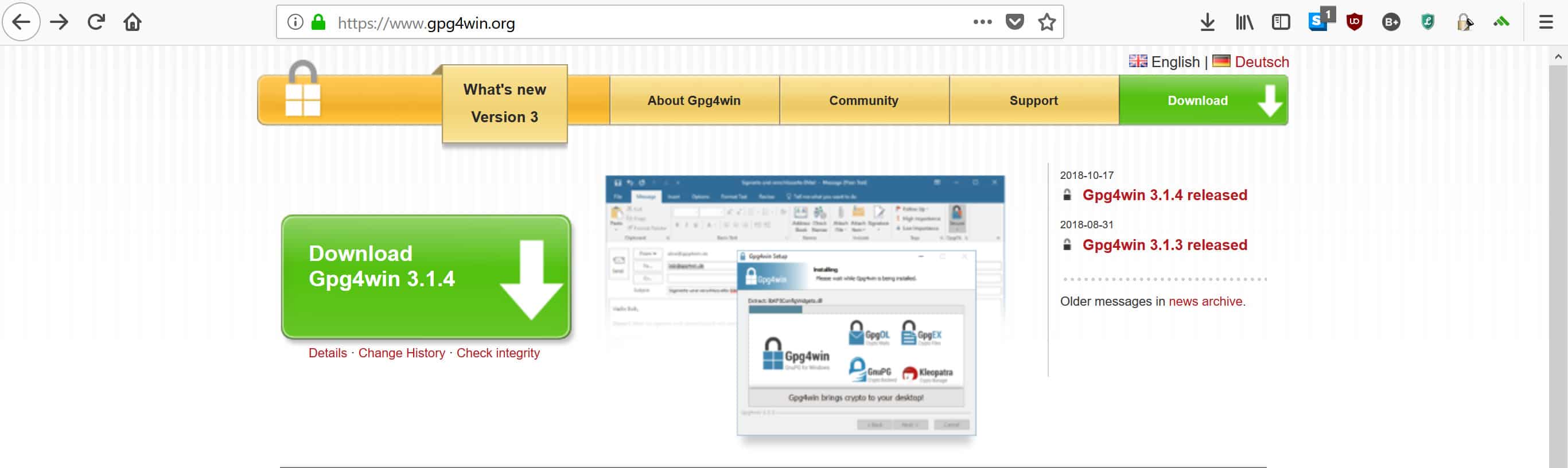
شما به صفحه زیر منتقل خواهید شد ، جایی که از شما درخواست کمک مالی می کند:
لازم نیست چیزی اهدا کنید ، زیرا GPG4win در نهایت یک بسته نرم افزاری رایگان است. با وجود این ، مهم است که به خاطر داشته باشید که GPG یک پروژه است که به برقراری ارتباطات میلیون ها انسان در سراسر جهان کمک می کند. کمک های مالی بخش مهمی از زنده نگه داشتن پروژه است ، بنابراین اگر پول نقد دیگری دارید ، این یک دلیل ارزشمند برای پشتیبانی است.
اگر نمی خواهید اهدا کنید ، فقط روی آن کلیک کنید 0 دلار که در زیر آرم PayPal است ، سپس به آن ضربه بزنید دانلود دکمه. در حالی که منتظر دریافت بسته GPG هستید ، به صفحه زیر منتقل می شوید:
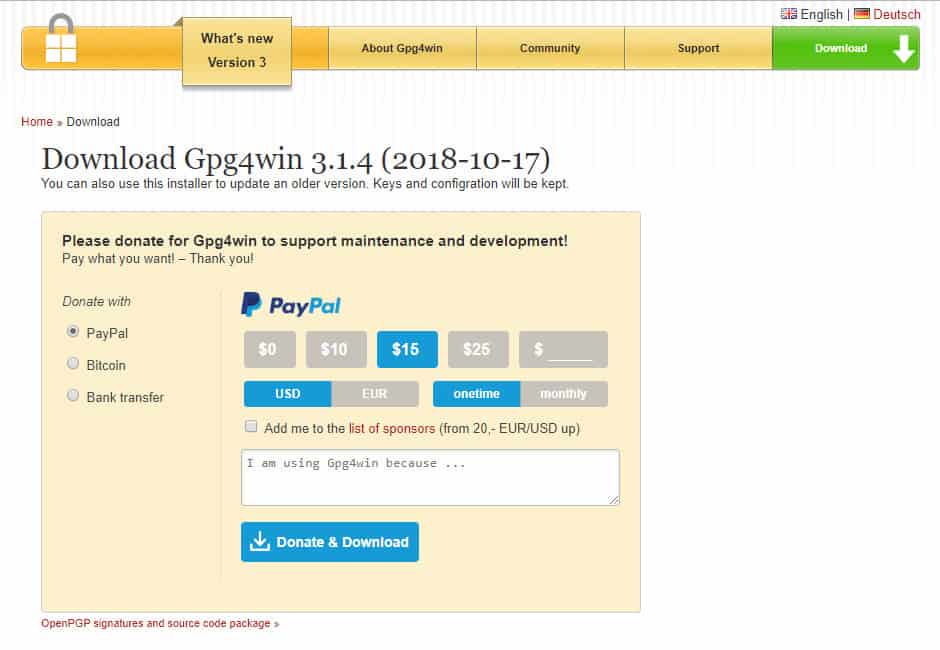
پس از اتمام بارگیری, دوبار کلیک کنید روی آن برای اجرای جادوگر راه اندازی. این کار شما را به منوئی می رساند که می توانید زبان خود را انتخاب کنید. هر زبانی را که راحت تر از آن استفاده کنید انتخاب کنید ، سپس کلیک کنید خوب:
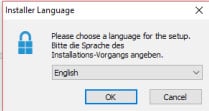
شما به صفحه زیر منتقل می شوید ، جایی که فقط می توانید کلیک کنید بعد:
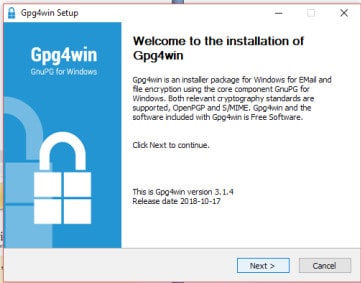
این شما را به صفحه ای می برد که در آن می توانید جنبه های بسته GPG را که می خواهید نصب کنید انتخاب کنید. تمام آنچه ما واقعاً برای اهداف خود نیاز داریم این است GnuPG, اما بارگیری گزینه های پیش فرض ضرری ندارد. همچنین می توانید انتخاب کنید ادغام مرورگر یا معدل اگر احساس کنید به چیز دیگری احتیاج دارید.
پس از انتخاب خود ، روی کلیک کنید بعد:
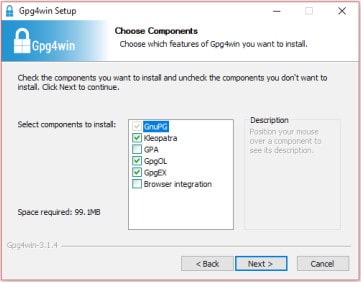
شما به صفحه زیر آورده می شوید ، جایی که می توانید مکان دیگری را برای ذخیره Gpg4win انتخاب کنید ، یا فقط مقصد را مانند گذشته ترک کنید. کلیک نصب:
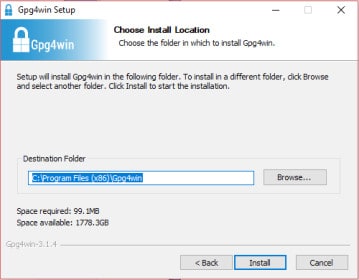
چند لحظه صبر کنید در حالی که Gpg4win نصب شده است. سپس به صفحه زیر منتقل می شوید:
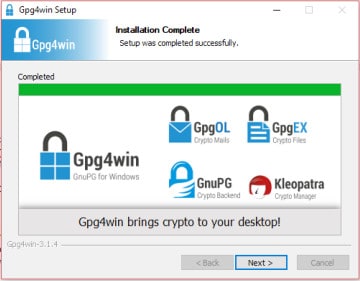
کلیک بعد, سپس شما به اینجا پایان خواهید یافت:
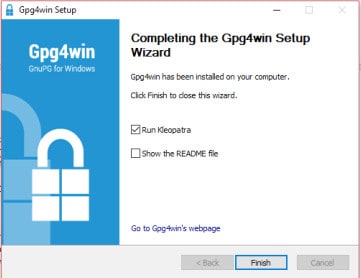
کلیک پایان برای تکمیل راه اندازی Gpg4win رایانه خود. شما نیازی به اجرای Kleopatra برای آموزش امروز ندارید ، بنابراین می توانید جعبه را انتخاب کنید و یا در هنگام باز کردن برنامه را ببندید. Kleopatra یک مدیر گواهینامه است که می توانید از آن برای مدیریت کلیدهای خود استفاده کنید ، اما امروز به جای آن از Enigmail استفاده خواهیم کرد.
نصب Thunderbird
اولین قدم این است که به وب سایت Thunderbird بروید ، سپس به سبز بزرگ ضربه بزنید دانلود دکمه وسط:
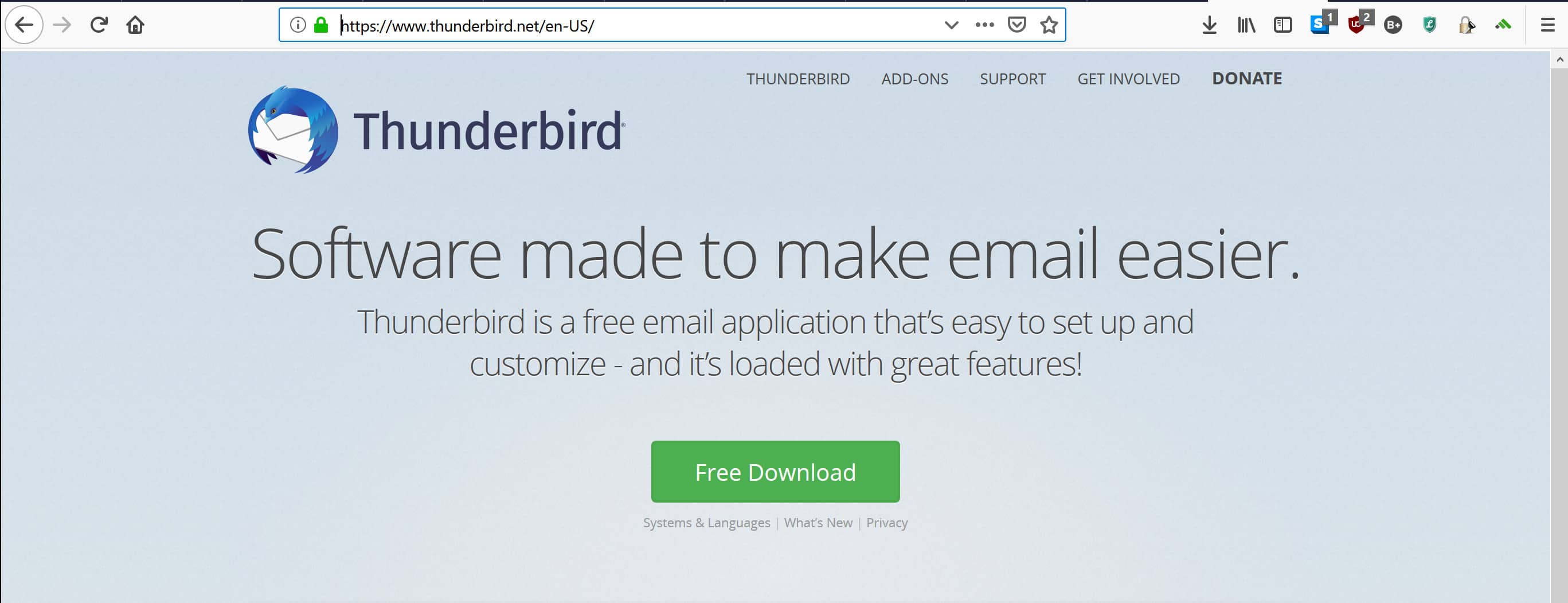
صبر کنید تا پرونده بارگیری شود و سپس آن را اجرا کنید. ممکن است یک پنجره ظاهر شود و از شما بپرسد آیا می خواهید به برنامه اجازه دهید در رایانه شما تغییراتی ایجاد کند یا خیر. اگر این کار را کرد ، کلیک کنید آره. جادوگر راه اندازی زیر راه اندازی می شود:
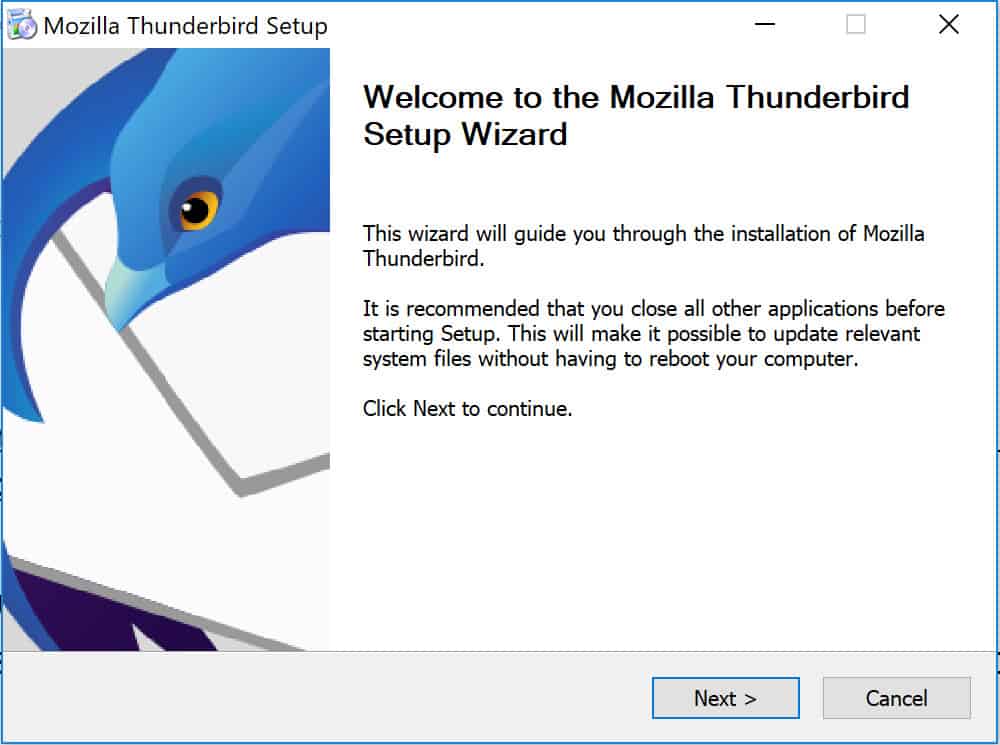
کلیک بعد, که شما را به اینجا خواهد آورد:
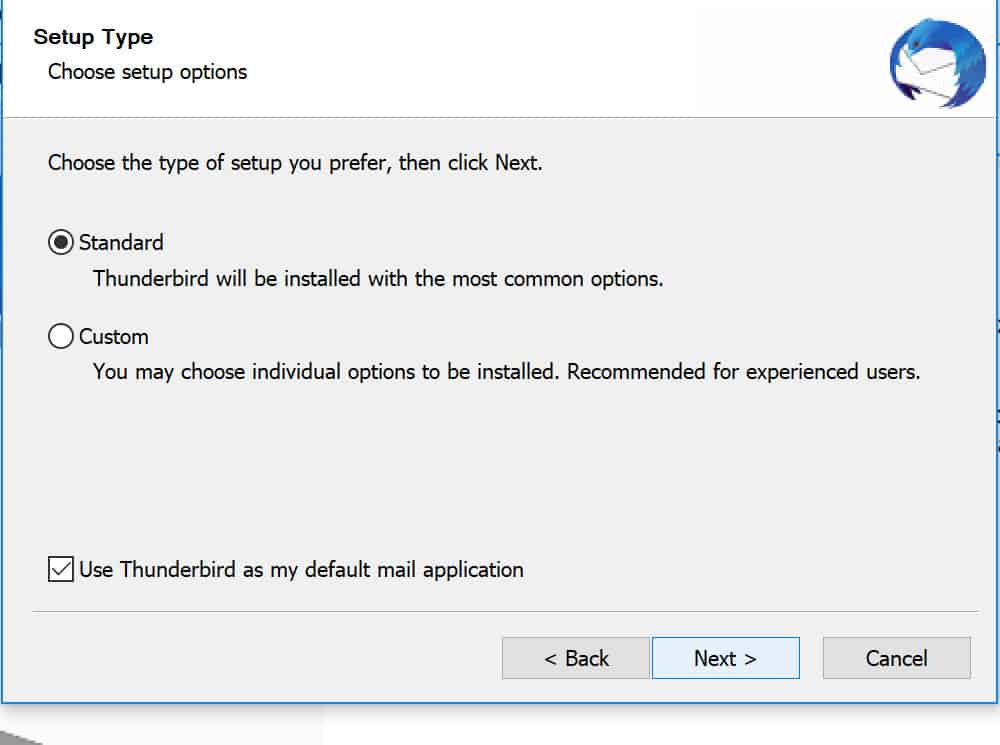
اگر شما یک کاربر قدرت هستید ، در صورت تمایل به ادامه مطلب بروید سفارشی گزینه راه اندازی اگر اهل فکر فنی زیادی نیستید ، انتخاب بهترین گزینه بهتر است استاندارد به جای آن نصب کلیک بعد, که شما را به این صفحه بررسی می برد:
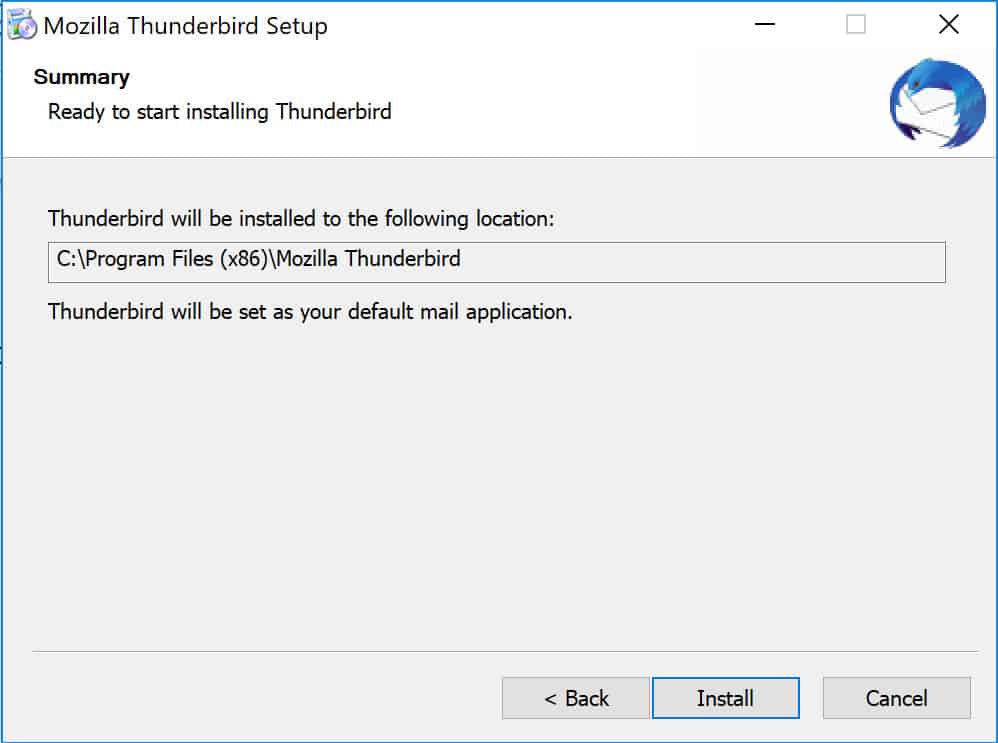
انتخاب های خود را مرور کنید ، سپس کلیک کنید نصب اگر از آنها راضی هستید در غیر این صورت به برنامه جادوگر راه اندازی برگردید و مکان پرونده را تغییر دهید ، یا گزینه های دیگری که می خواهید تغییر دهید.
اگر تغییری ایجاد کردید ، دوباره کلیک کنید تا هر یک از مراحل فوق را دوباره انجام دهید نصب. صبر کنید تا نصب تمام شود و سپس به صفحه اتمام برسید. کلیک پایان برای تکمیل نصب Thunderbird.
تنظیم Thunderbird
Thunderbird باید به خودی خود راه اندازی شود. اگر اینطور نیست ، در پرونده های خود جستجو کنید و آن را به صورت دستی باز کنید. شما را به این صفحه تنظیم می آورند:
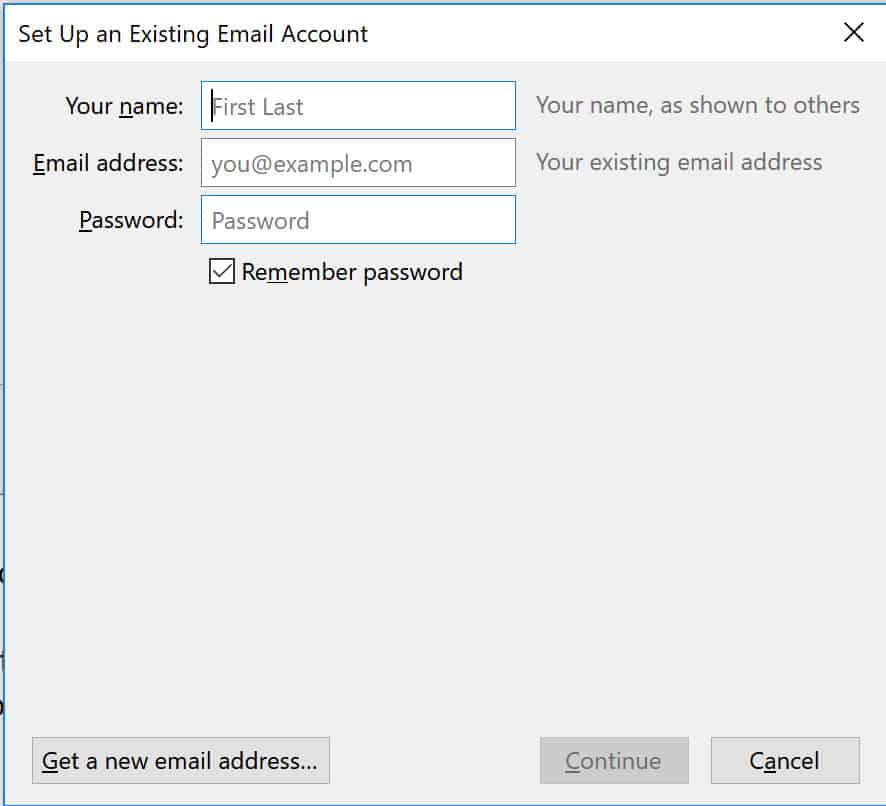
نام خود ، آدرس ایمیلی را که می خواهید از آن استفاده کنید و رمزعبور متعلق به آن حساب را پر کنید. گذرواژههای قوی بسیار مهم هستند ، زیرا ضعیف بودن آن را برای مهاجم بی اهمیت به ایمیل رمزگذاری شده PGP شما تبدیل می کند. برای اطلاعات بیشتر در مورد رمزهای عبور قوی ، به آموزش ما در مورد نحوه ساخت رمزهای عبور قوی بروید.
همچنین مشاهده کنید: ابزار تولید رمز عبور
هنگامی که جزئیات خود را وارد کردید ، کلیک کنید ادامه هید. این شما را به صفحه زیر می برد:
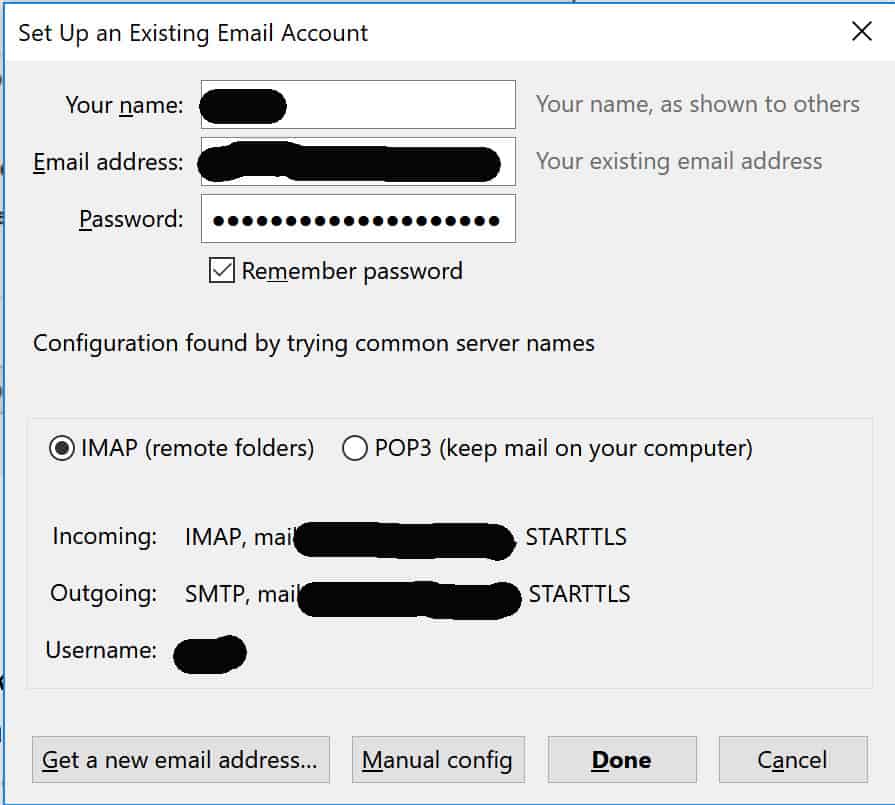
اگر مطمئن نیستید که چه کاری انجام می دهید ، بهتر است تنظیمات را مانند گذشته انجام دهید. IMAP پروتکل است که نسخه اصلی پوشه های ایمیل خود را بر روی سرور ذخیره می کند ، با نسخه های اضافی که به صورت محلی میزبانی می شوند. POP3 پیام های شما را در اولین دستگاهی که به آنها دسترسی پیدا می کند ، ذخیره می کند. بطور کلی, IMAP هنگام همگام سازی ایمیل شما در دستگاه ها راحت تر است.
هنگامی که از پیکربندی خود خوشحال شدید ، کلیک کنید انجام شده. جادوگر راه اندازی یک لحظه برای بررسی رمز عبور شما طول می کشد ، سپس به رابط مشتری جدید ایمیل Thunderbird شما هدایت می شوید.
بسیاری از گزینه های پیکربندی دیگر نیز وجود دارد که می توانید در Thunderbird با آنها آزمایش کنید ، مانند تنظیم تنظیمات امنیتی و غیرفعال کردن HTML در ایمیل های شما. در حقیقت ، بسیاری از این موارد برای ایمنی و حفظ حریم شخصی شما مهم هستند. با وجود اهمیت آنها ، ما در این پست موارد بسیاری دیگری برای پوشش داریم ، بنابراین برای یک روز دیگر آنها را ذخیره خواهیم کرد.
Enigmail را تنظیم کنید
ساده ترین راه برای تنظیم Enigmail انجام این کار از مشتری Thunderbird است که ما تازه بارگیری کرده ایم. از صفحه اصلی صندوق ورودی Thunderbird خود نمادی کوچک در منو با سه خط افقی مشاهده خواهید کرد. در بالا سمت راست ، کنار جعبه جستجو واقع شده است.
برای تنظیم تنظیمات روی این نماد حرکت کنید. در ستون سمت راست منو مشاهده خواهید کرد مواد افزودنی. موس خود را از این طریق حرکت دهید ، سپس منتظر بمانید تا ستون منوی سوم ظاهر شود. کلیک مواد افزودنی وقتی این کار را می کند:
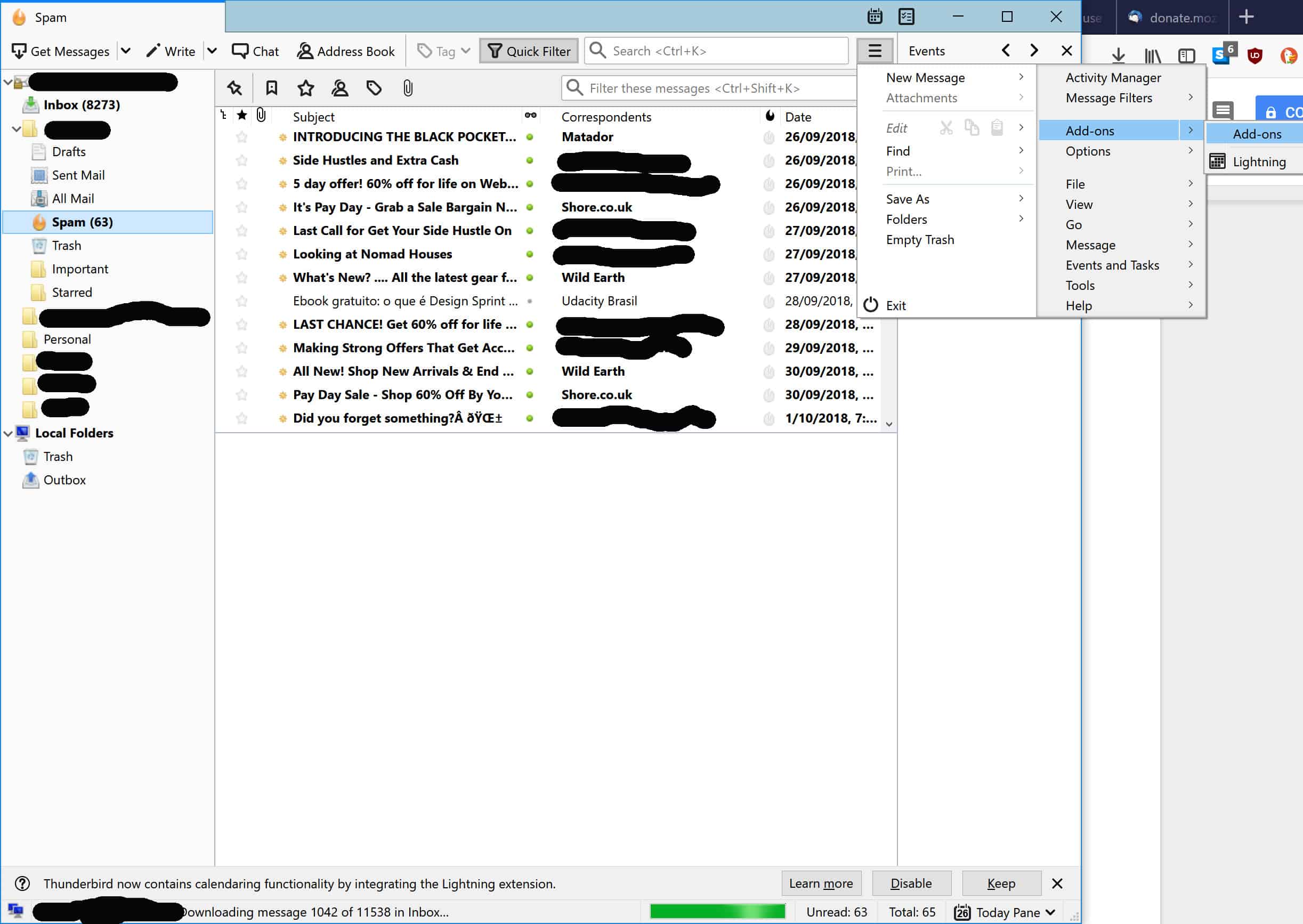
این شما را به ارمغان می آورد مواد افزودنی صفحه اگر به پایین بروید, Enigmail باید در افزودنیهای ویژه بخش. کلیک بر روی آن:
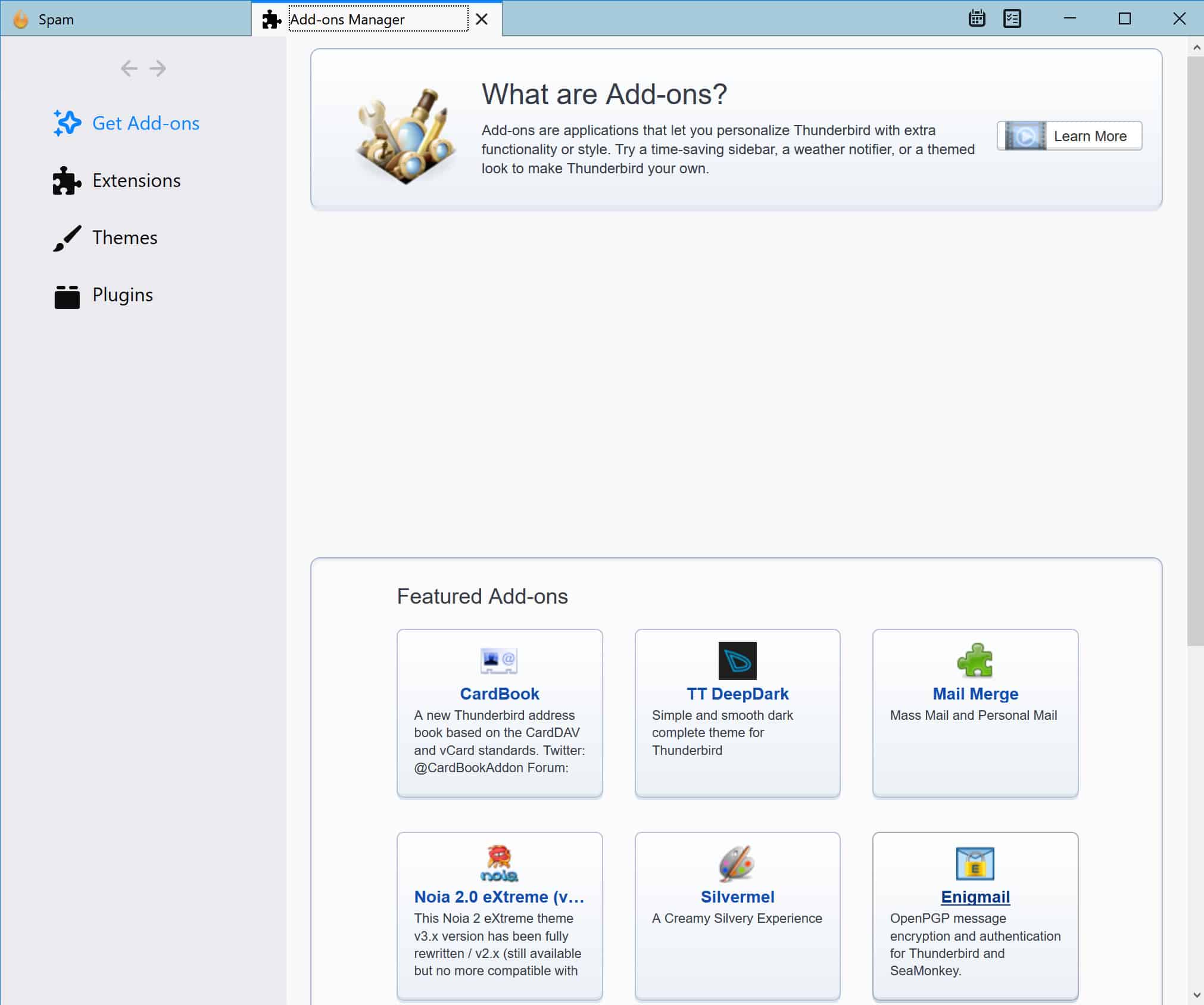
با کلیک بر روی نماد Enigmail ، شما را به صفحه زیر می برد:
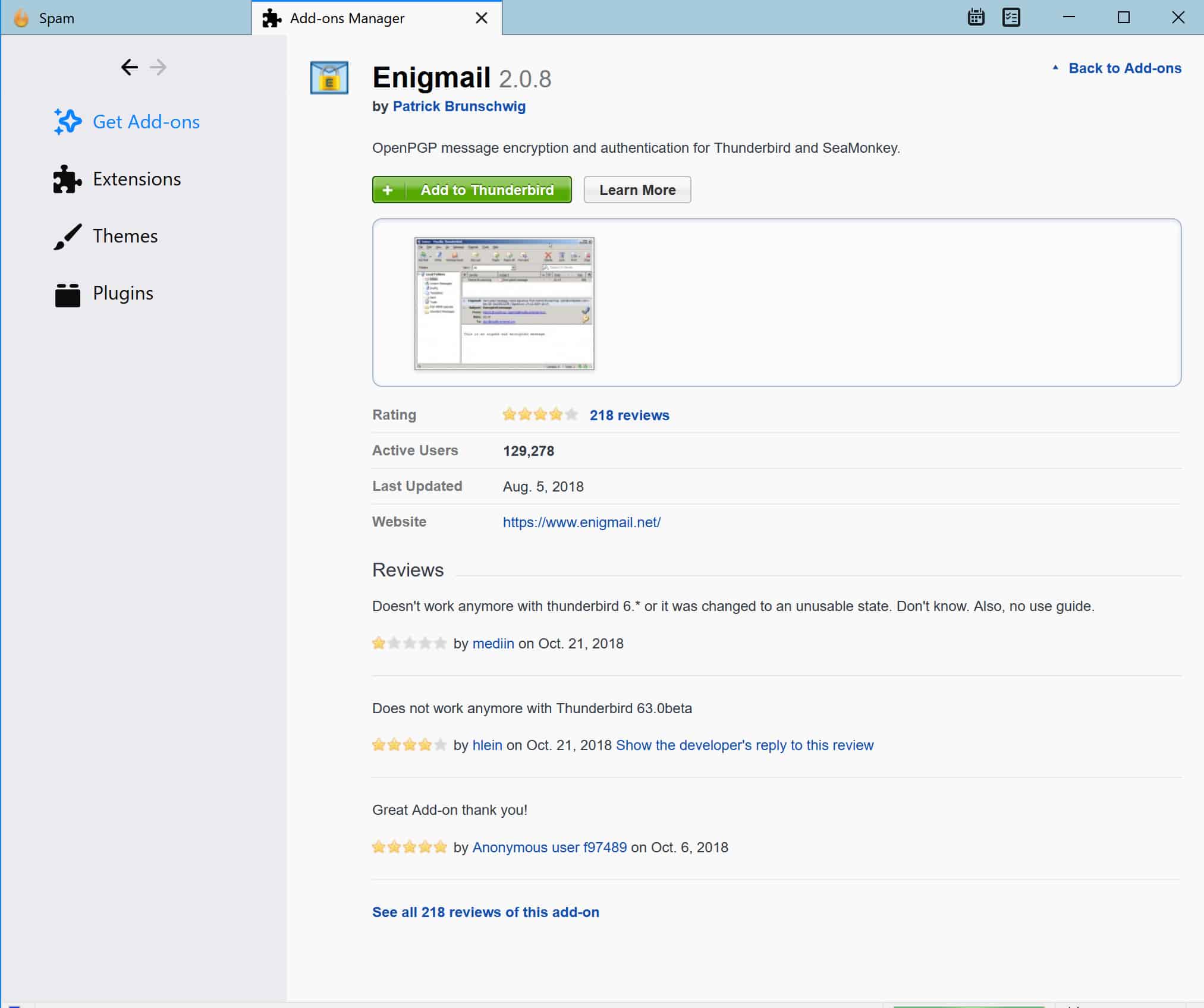
روی سبز کلیک کنید به Thunderbird اضافه کنید دکمه. این پنجره زیر را نشان می دهد. کلیک الآن نصب کن:
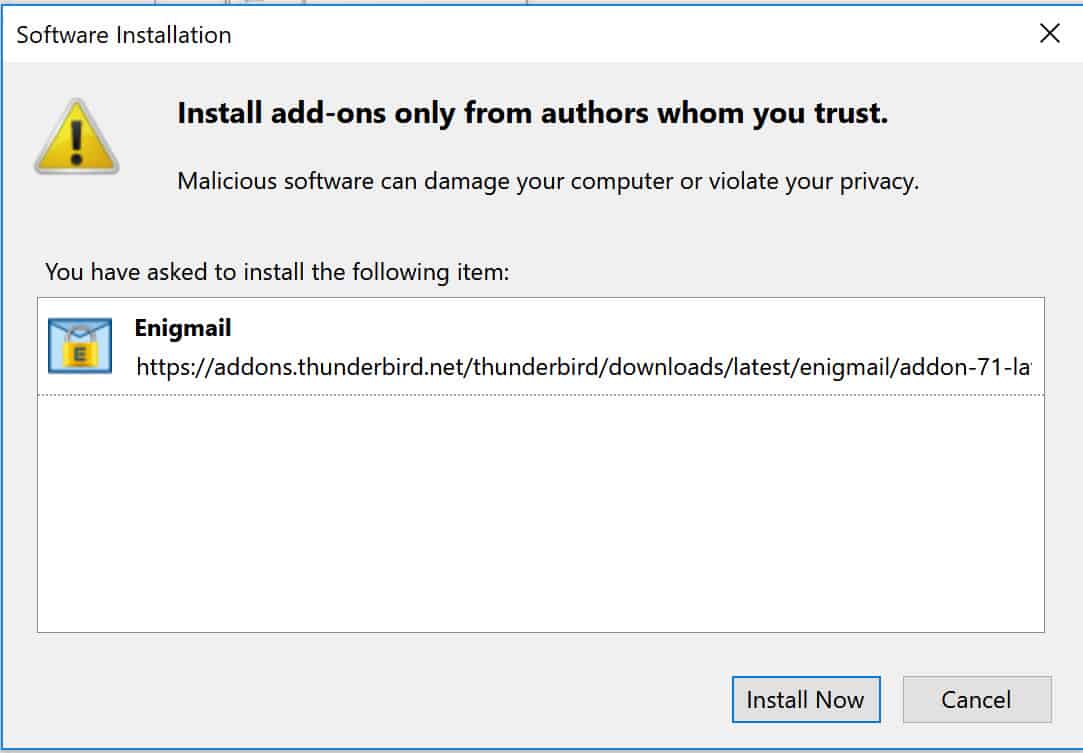
در مواد افزودنی صفحه ای که قبلاً به آن پیمایش کرده اید ، اکنون می توانید روی گزینه دوم در فهرست عمودی سمت چپ کلیک کنید, برنامه های افزودنی:
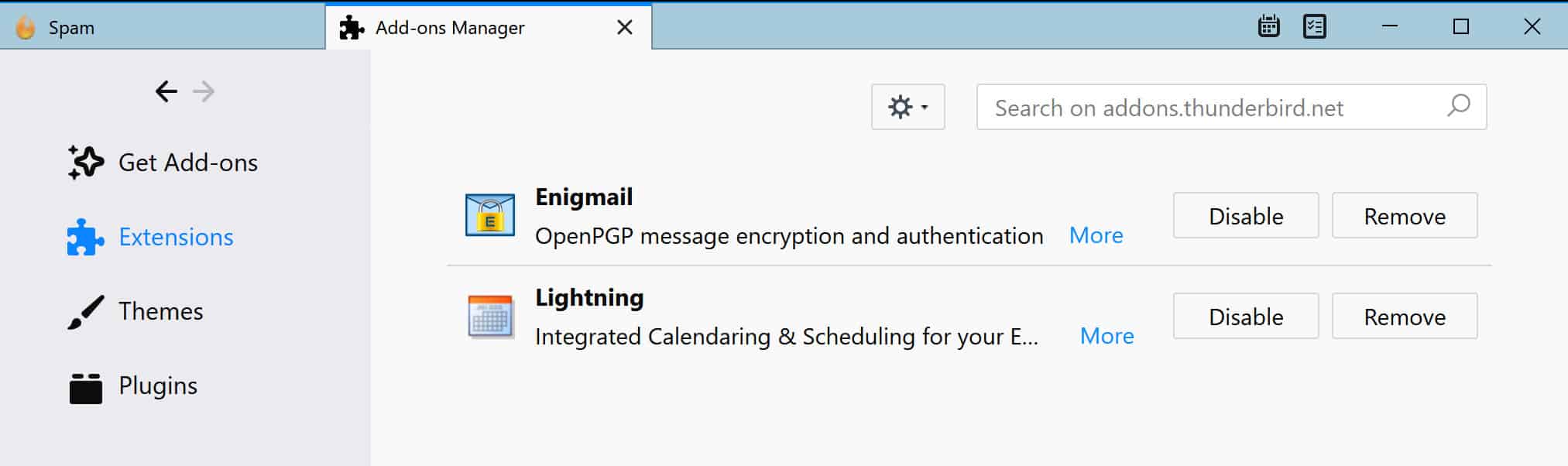
اکنون باید نماد Enigmail را در میان پسوندهای خود مشاهده کنید.
برای اطمینان از تنظیم صحیح Enigmail و گارد محافظ شخصی Gnu ، به نوار منو بروید و روی آن بروید مواد افزودنی در ستون دوم تا قسمت دیگر مواد افزودنی منو می آید اکنون خواهید دید Enigmail زیر آن. کلیک بر روی آن:
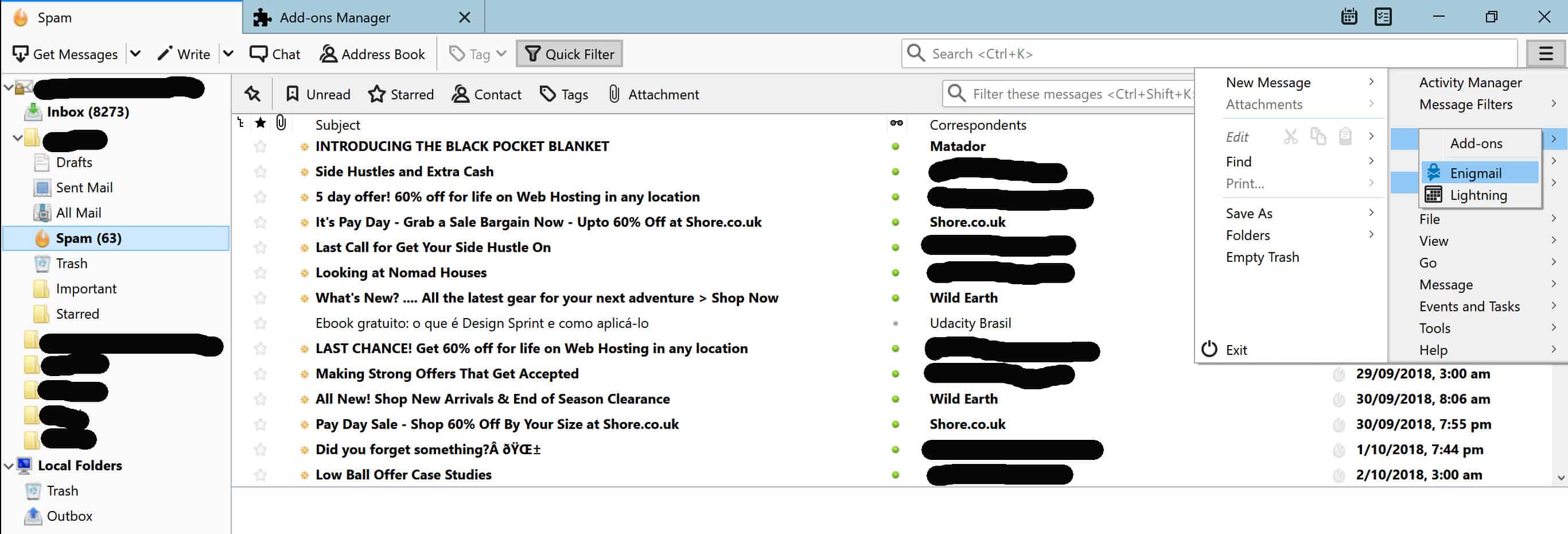
این شما را به صفحه زیر می برد:
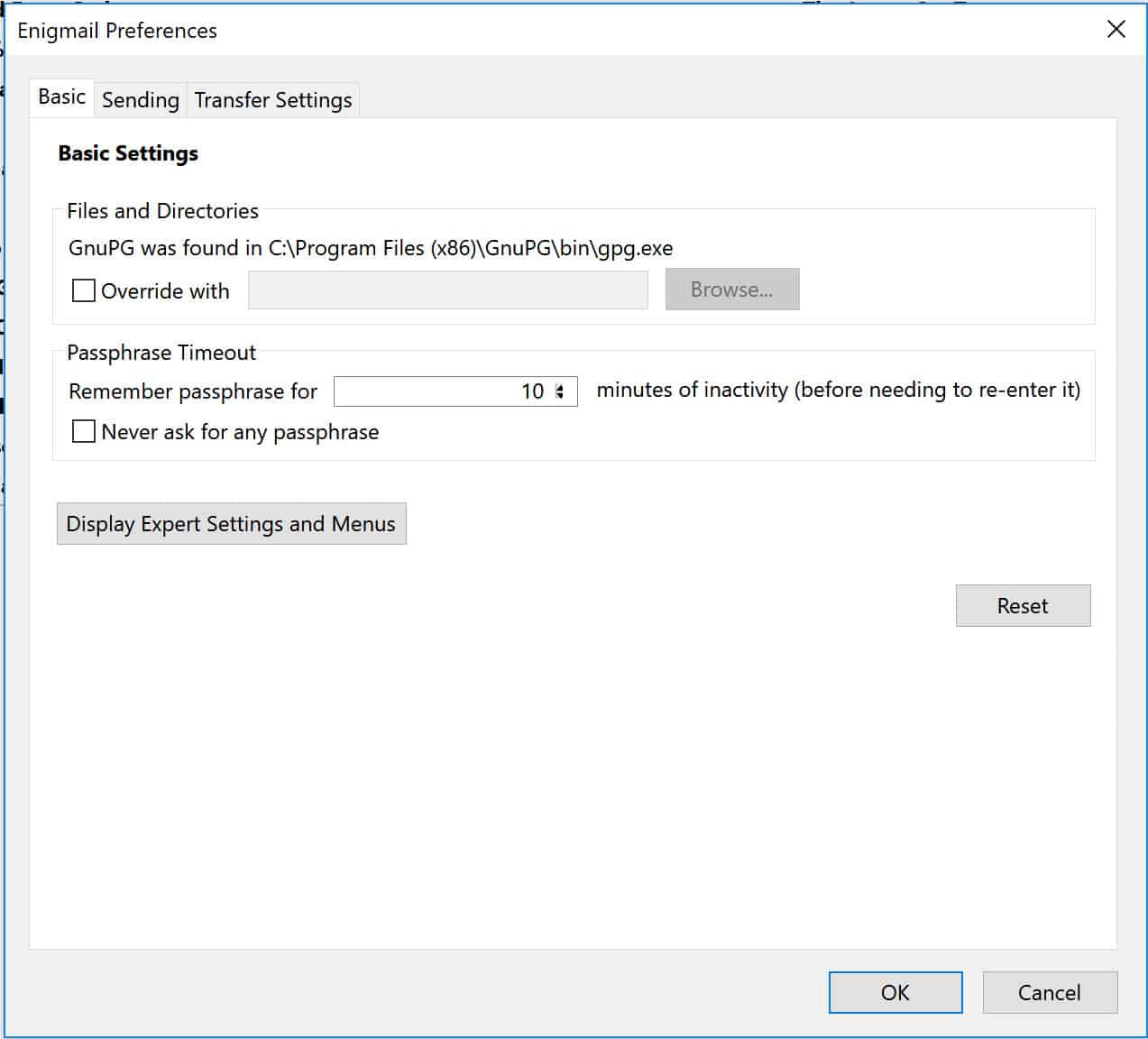
زیر تنظیمات پایه, جایی که می گوید پرونده ها و دایرکتوری ها, شما می خواهید آن را به “GnuPG در…” اگر می گوید “GnuPG یافت نشد“، سپس کادر زیر را که می گوید” بررسی کنید “رد کردن با“، و مکانی را که در آن Gpg4win در اوایل آموزش ذخیره کرده اید وارد کنید. کلیک باشه برای بازگشت به صفحه اصلی Thunderbird.
برای پیکربندی Enigmail ، روی آن کلیک کنید جادوگر راه اندازی با بازگشت به منو ، سپس به جایی که می گوید بروید Enigmail در ستون دوم. جادوگر راه اندازی باید اولین گزینه ای باشد که وقتی روی آن شناور هستید ، ظاهر می شود:
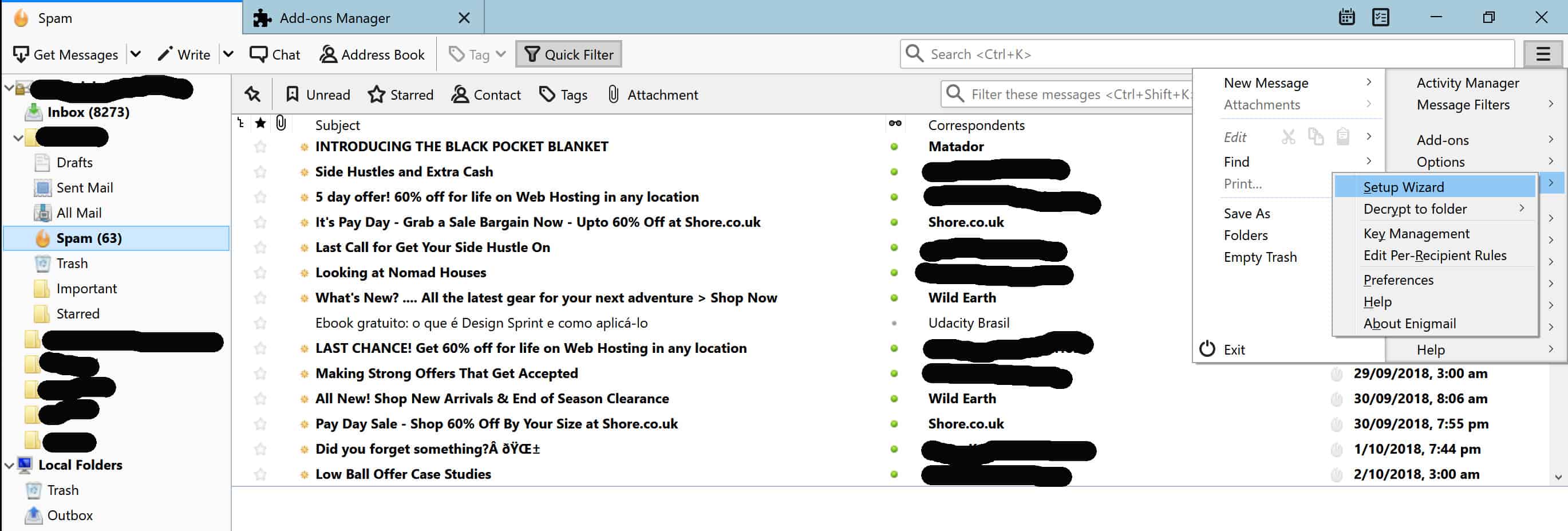
برای این آموزش ، ما به آموزش ادامه خواهیم داد پیکربندی استاندارد. اگر شما یک کاربر پیشرفته هستید ، در صورت تمایل یکی از تنظیمات دیگر را انتخاب کنید. کلیک بعد:
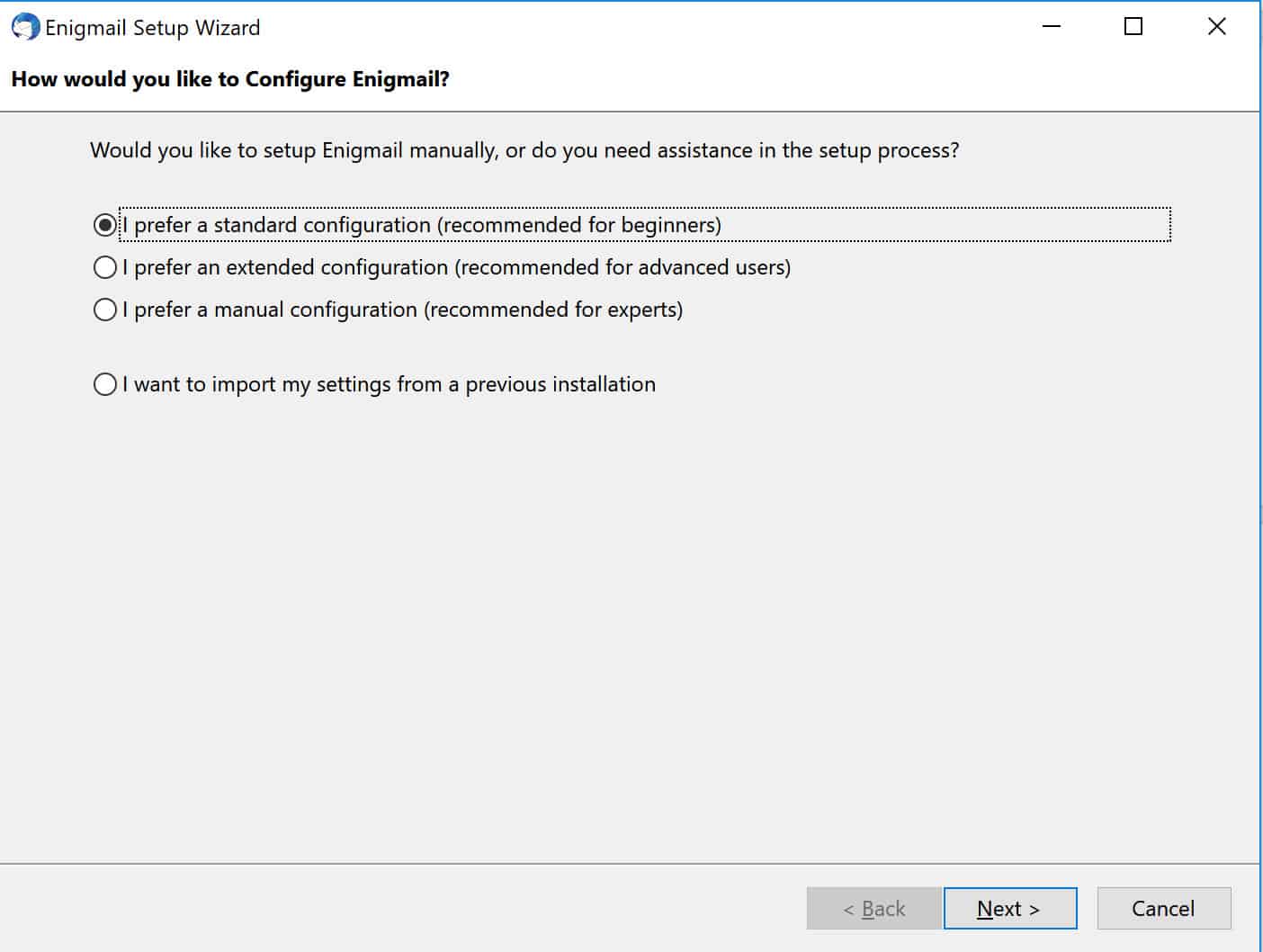
برای تنظیم جفت کلید خود به صفحه جدیدی آورده می شوید. جفت های کلیدی یک جنبه مهم PGP است ، که شامل کلید عمومی است که خبرنگاران از شما برای رمزگذاری پیام های شما استفاده می کنند ، و همچنین کلید خصوصی که برای رمزگشایی آنها استفاده می کنید.
اگر کسی کلید خصوصی شما را کشف کند ، به آنها اجازه می دهد تا به پیام های رمزگذاری شده PGP شما دسترسی پیدا کنند. به همین دلیل بسیار مهم است که همیشه کلید خصوصی خود را از چشم دیگران در امان نگه دارید. یک راه حل خوب ، نگه داشتن آن بر روی درایو USB است که در حالت امن قفل شده است.
اولین کاری که شما باید انجام دهید اینست که یک رمز عبور قوی برای محافظت از کلیدهای خود وارد کنید:
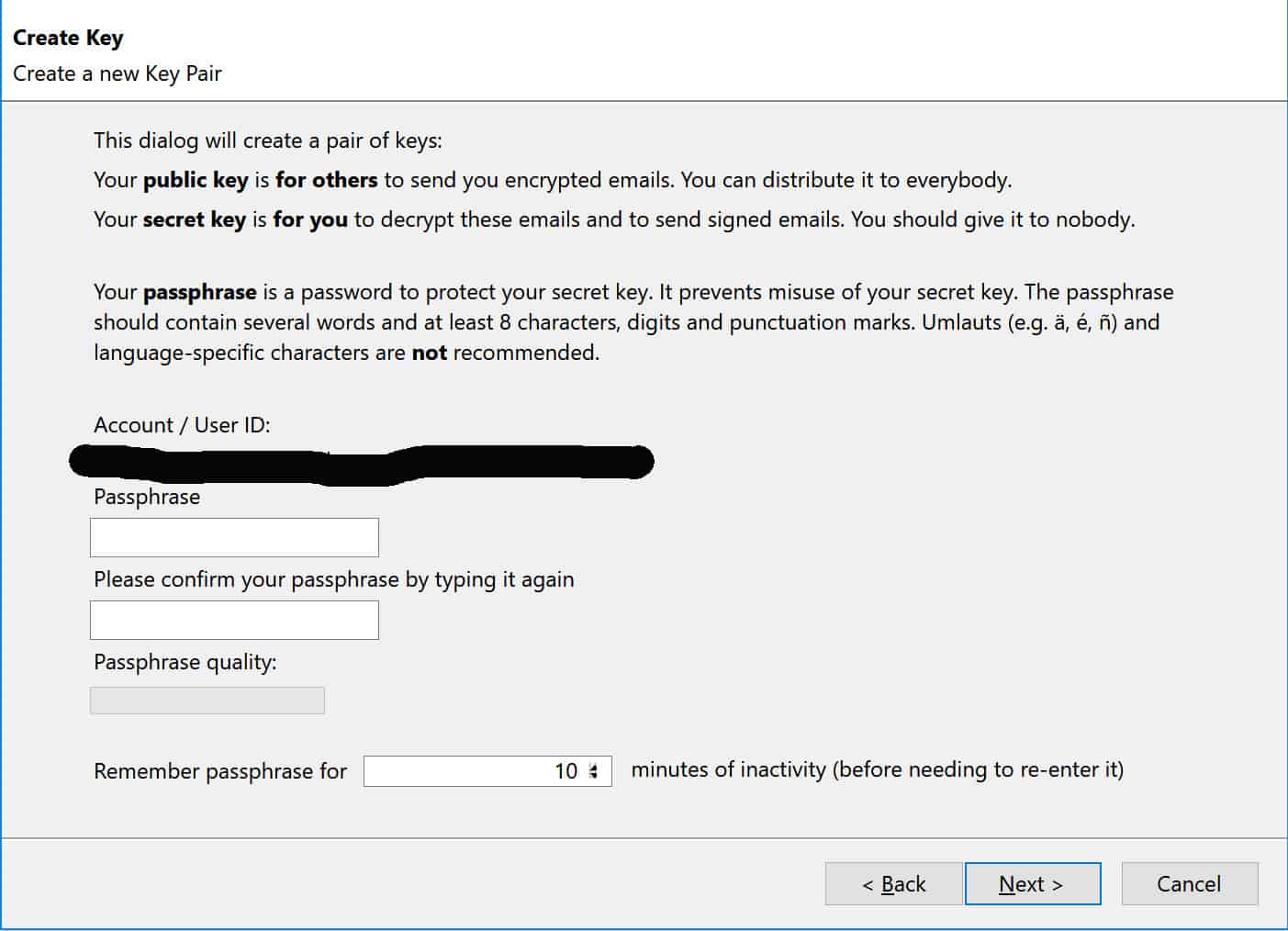
پس از وارد کردن گذرواژه خود ، کلیک کنید بعد. ممکن است تولید کلید شما چند دقیقه طول بکشد ، سپس به شما در اینجا آورده می شود:
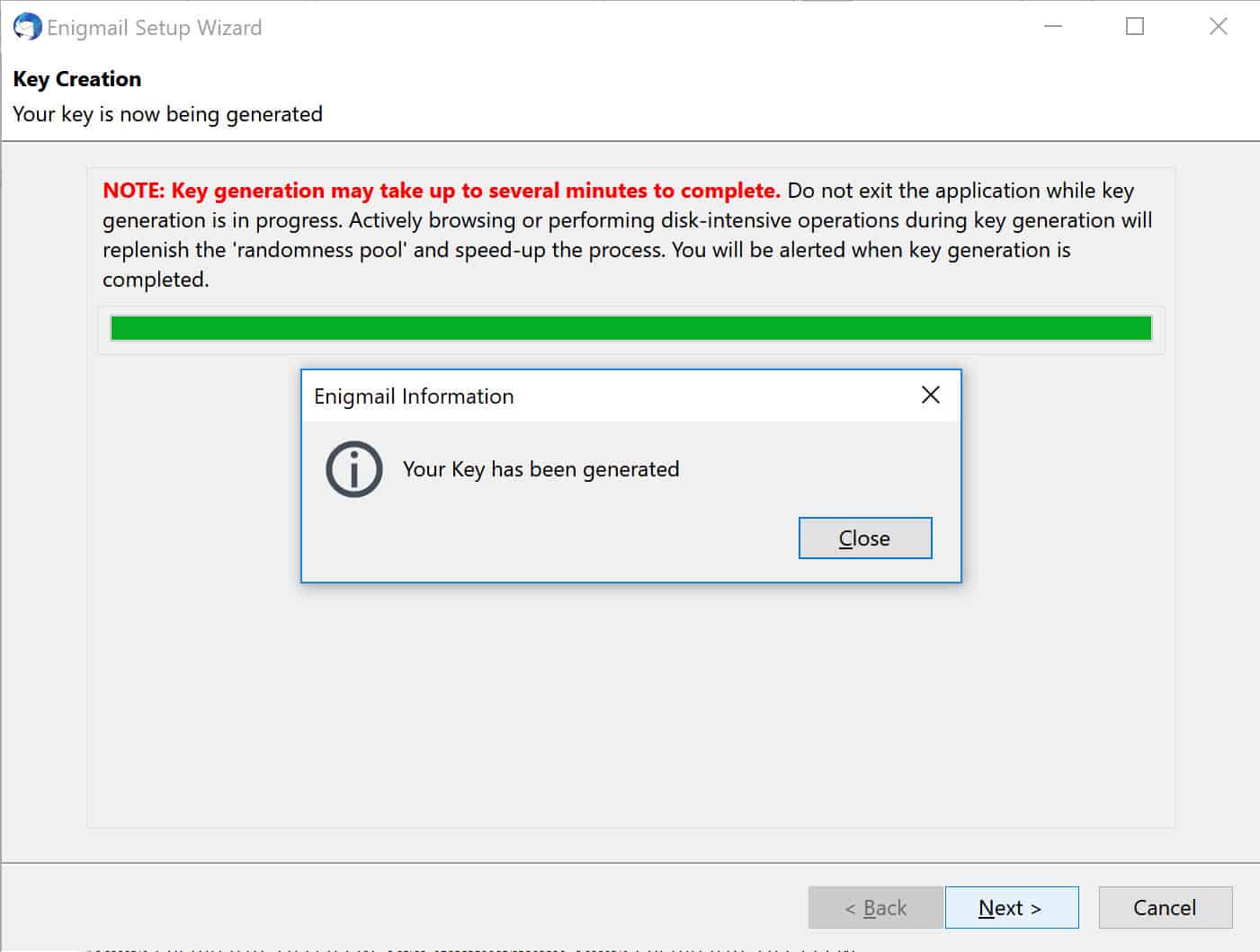
کلیک نزدیک, سپس بعد, که شما را به صفحه زیر می برد:
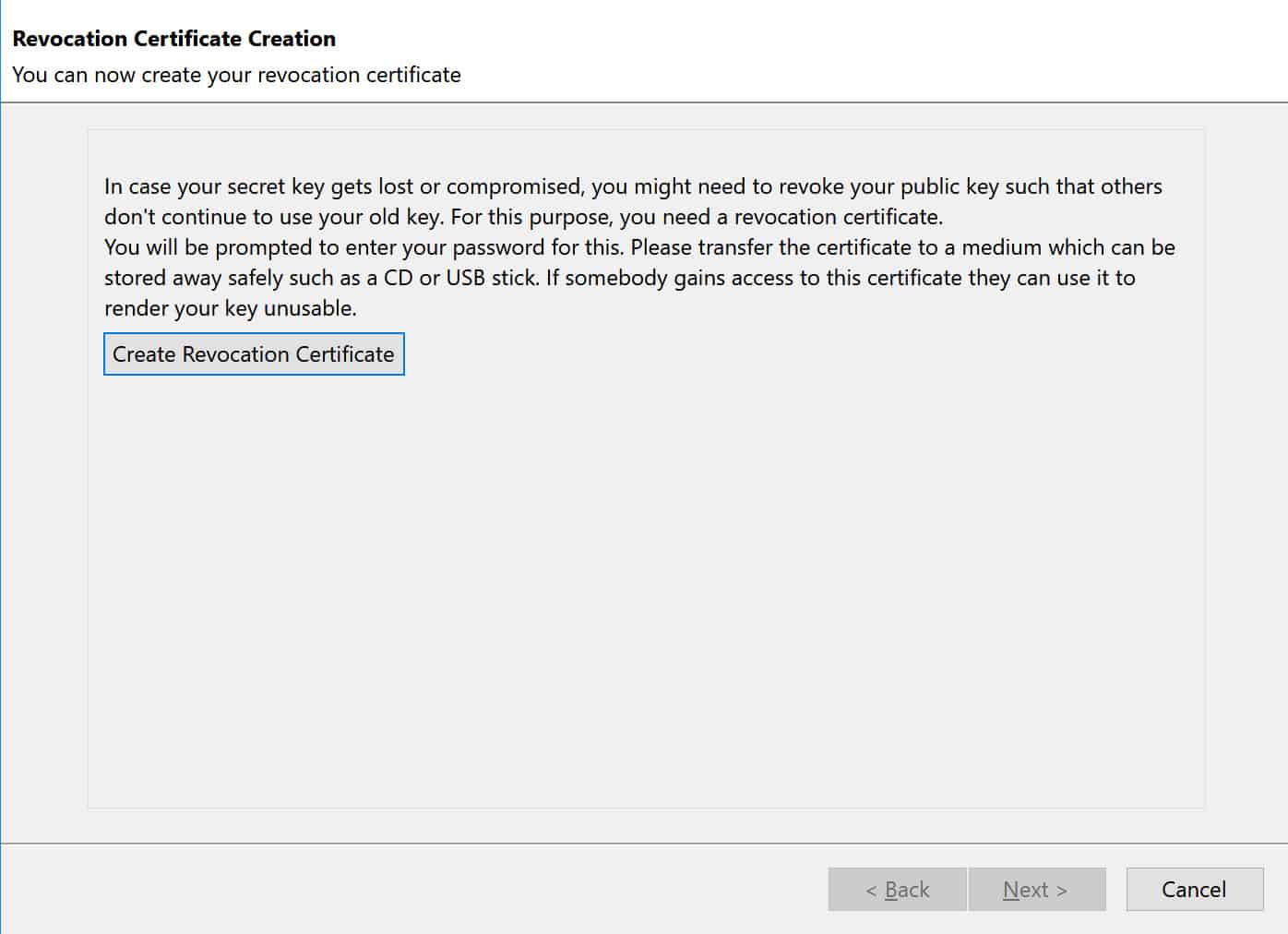
کلیک گواهی ابطال را ایجاد کنید. این گواهی به شما امکان می دهد که در صورت نیاز ، کلید عمومی خود را لغو کنید. موقعیت های مختلفی وجود دارد که ممکن است بخواهید گواهی خود را ابطال کنید ، مانند اینکه کلید خصوصی خود را گم کنید ، یا اگر فکر می کنید جزئیات PGP شما توسط مهاجمان به خطر افتاده است.
برای تنظیم گواهی ابطال ، باید پسوردی را که تازه ایجاد کرده اید وارد کنید. سپس به صفحه زیر هدایت می شوید ، جایی که می توانید گواهینامه را ذخیره کنید:
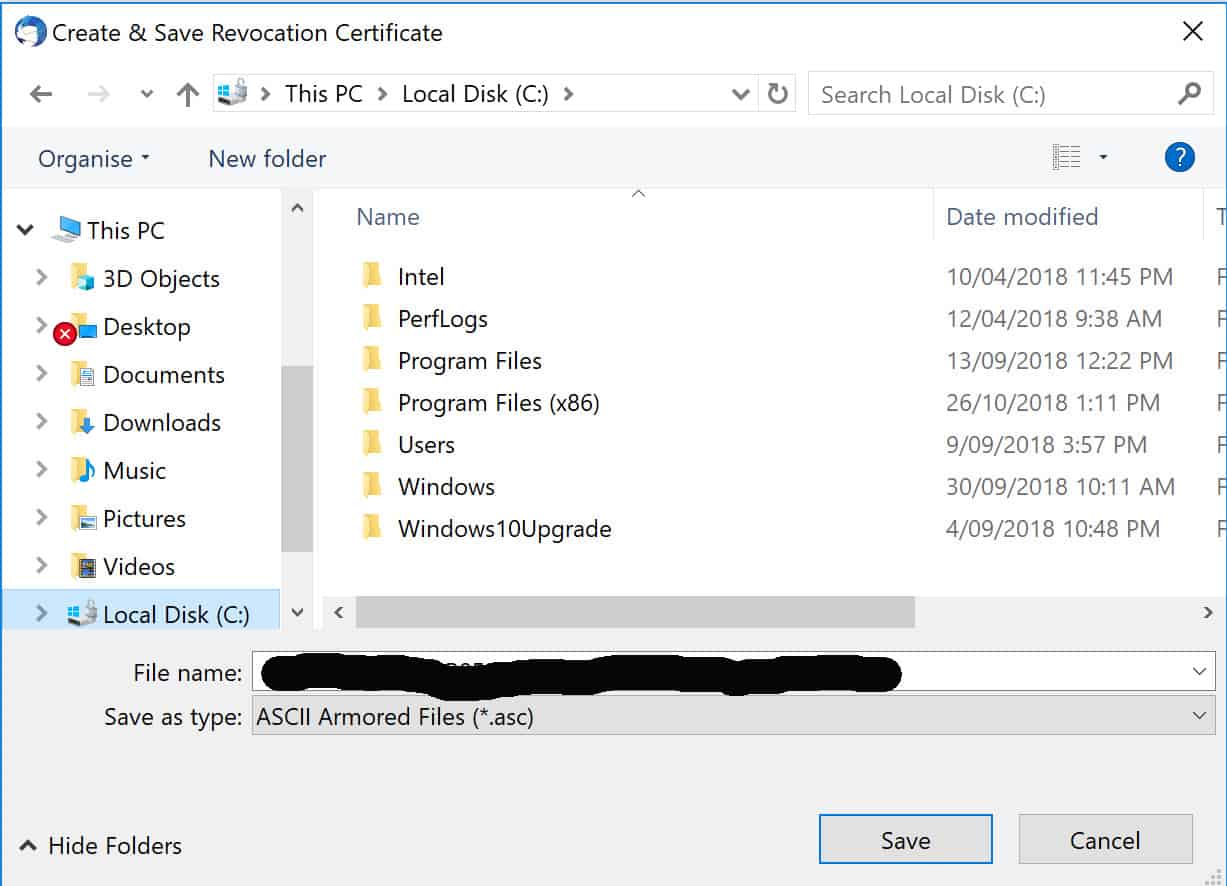
اکنون می توانید کلیک کنید بعد روی گواهی ابطال را ایجاد کنید صفحه شما را به صفحه نهایی جادوگر تنظیم ، که در آن همه شما باید انجام دهید کلیک کنید آورده شده است پایان.
به عنوان آخرین مرحله برای تنظیم Enigmail ، می خواهیم اطمینان حاصل کنیم که همه چیز به درستی پیکربندی شده است. با سه میله افقی به منو بروید ، سپس به پایین بروید گزینه ها و بعد تنظیمات حساب. در منوی سمت چپ ، روی گزینه ششم کلیک کنید, امنیت OpenPGP:
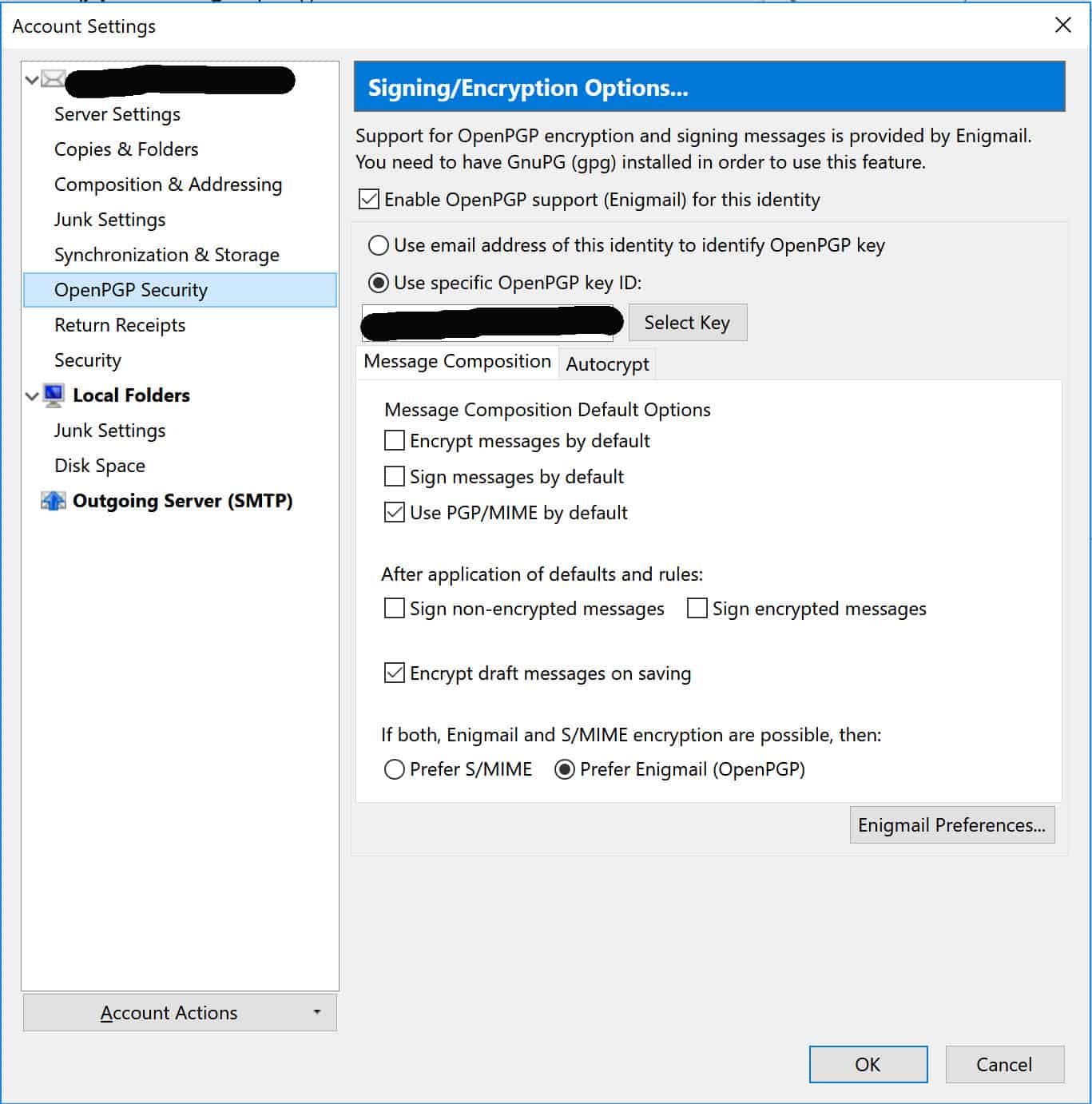
در این بخش می خواهید کادر تأیید شده که می گوید:پشتیبانی از OpenPGP (Enigmail) را برای این هویت فعال کنید“تیک زده شده است این تضمین می کند که شما از رمزگذاری PGP از طریق Enigmail استفاده می کنید.
ایجاد جفت کلید جدید
اگر می خواهید از PGP با چندین ایمیل استفاده کنید ، پیشنهاد می شود برای هر یک از کلیدهای مختلف استفاده کنید. اگر از حسابی که قبلاً ادغام کرده اید خوشحال هستید ، از این مرحله صرفنظر کنید.
با ابزاری که به تازگی بارگیری کرده اید ، دو روش وجود دارد که می توانید برای هر یک از اکانت های خود ، جفت کلید جدید ایجاد کنید. می توانید از مدیر گواهینامه استفاده کنید, کلوپاترا, یا افزونه Thunderbird, Enigmail. در این آموزش ، ما بر تولید کلیدها با Enigmail تمرکز خواهیم کرد.
برای تولید یک جفت کلید دیگر ، ابتدا باید یک حساب ایمیل دیگر اضافه کنید. شما می توانید این کار را با شلیک کردن Thunderbird انجام دهید ، سپس روی منوی بالا سمت راست کلیک کنید. شناور گزینه ها, سپس کلیک کنید تنظیمات حساب:
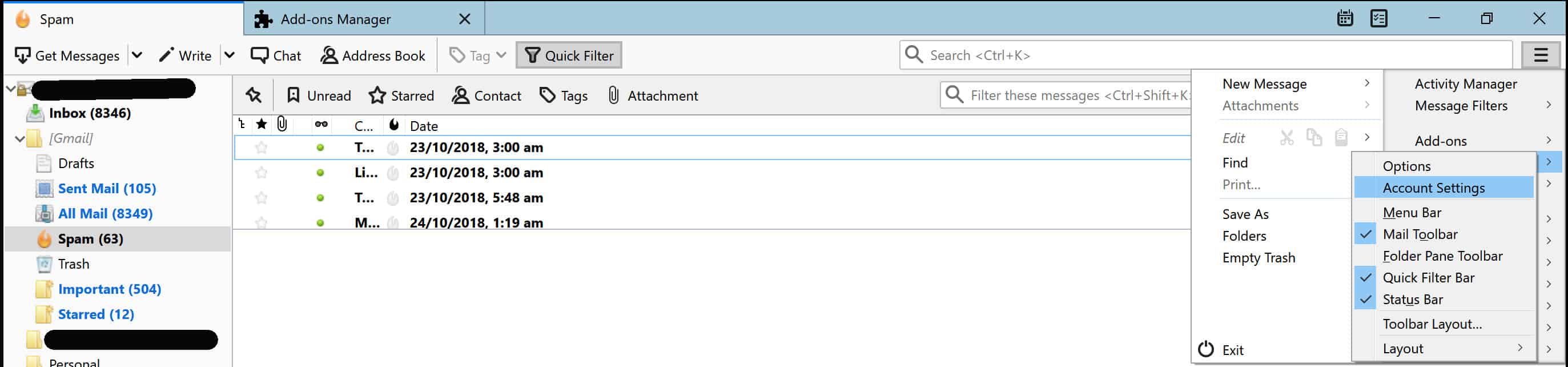
این شما را به پنجره زیر می برد. در سمت چپ پایین ، جایی که می گوید کلیک کنید اقدامات حساب:
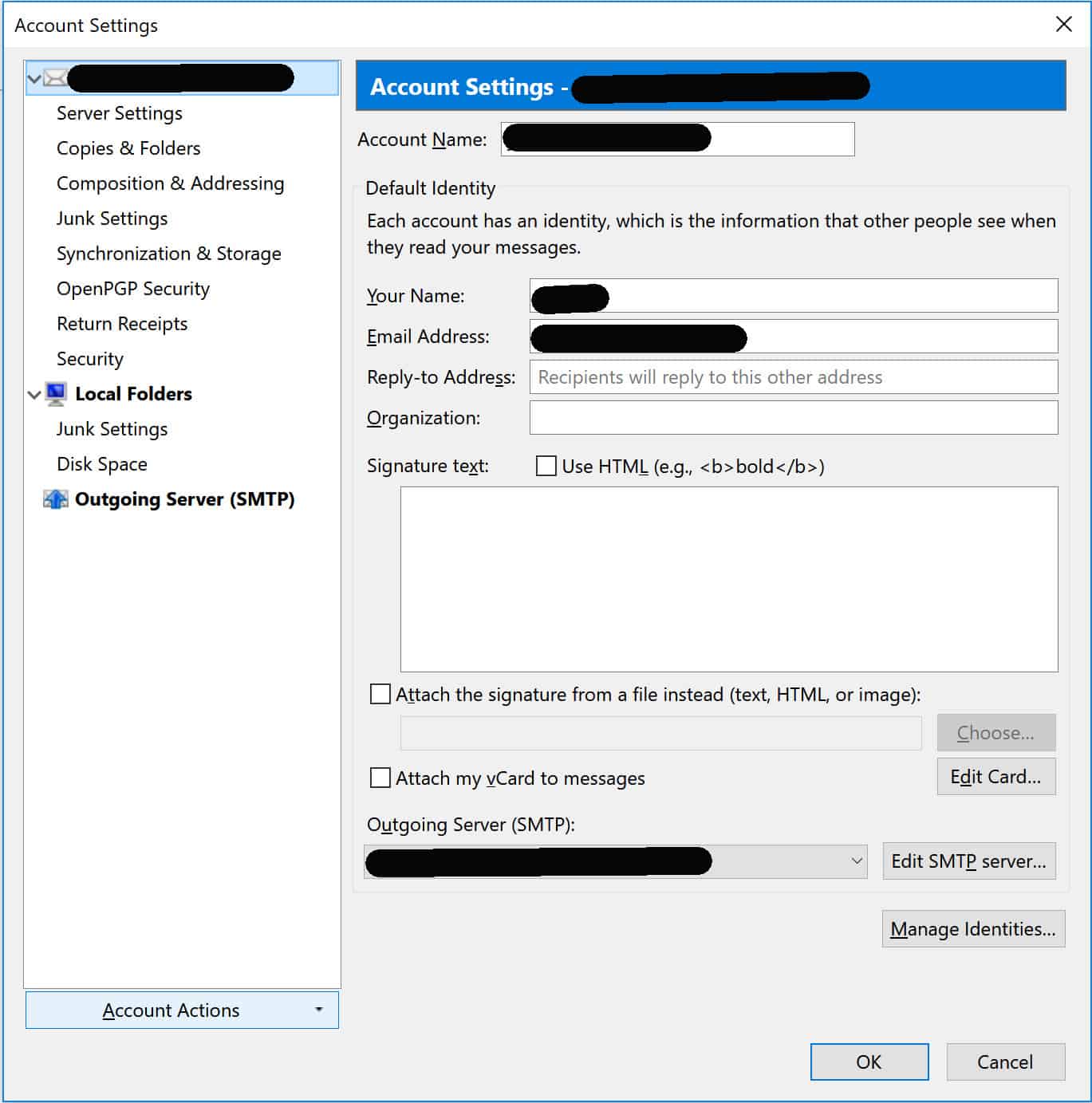
زیرمنو ظاهر خواهد شد. انتخاب کنید اضافه کردن حساب کاربری نامه, که صفحه زیر را نشان می دهد:
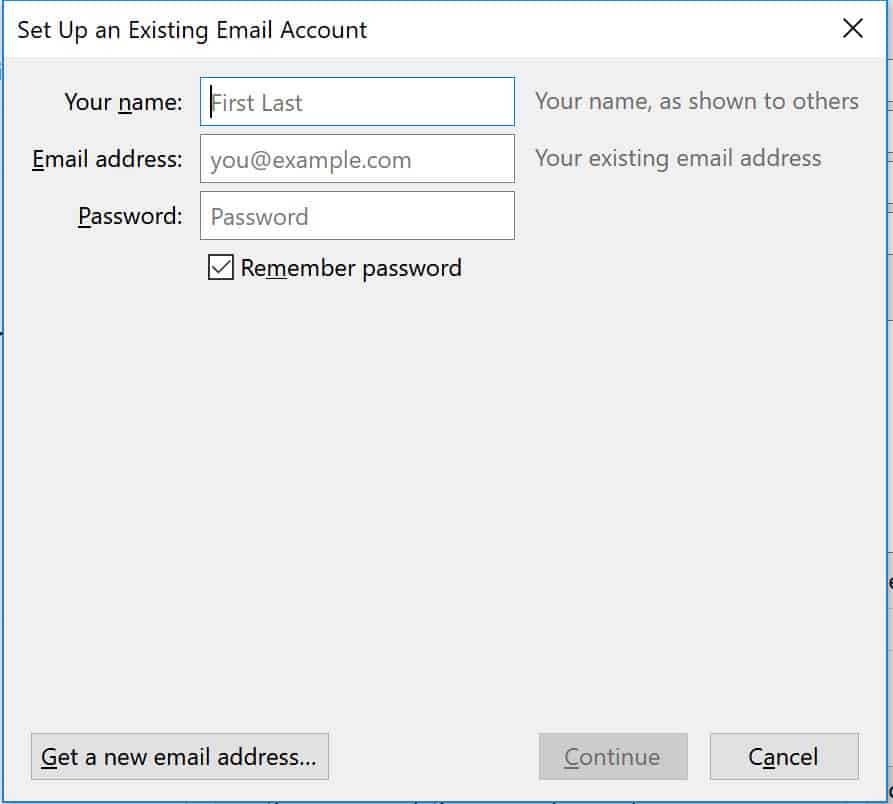
جزئیات خود را وارد کنید ، و سپس کلیک کنید ادامه هید. Thunderbird باید حساب را به صورت خودکار تنظیم کند. اگر از یک ارائه دهنده ایمیل کمتر رایج استفاده می کنید ، ممکن است مجبور شوید این تنظیمات را به صورت دستی وارد کنید.
پس از افزودن حساب ، وقت آن است که یک جفت کلید جدید برای آن تنظیم کنید. روی منوی Thunderbird کلیک کنید ، مکان نما خود را روی آن معلق بگیرید Enigmail گزینه ، سپس کلیک کنید مدیریت کلیدی, که در فهرست جدید باز می شود:
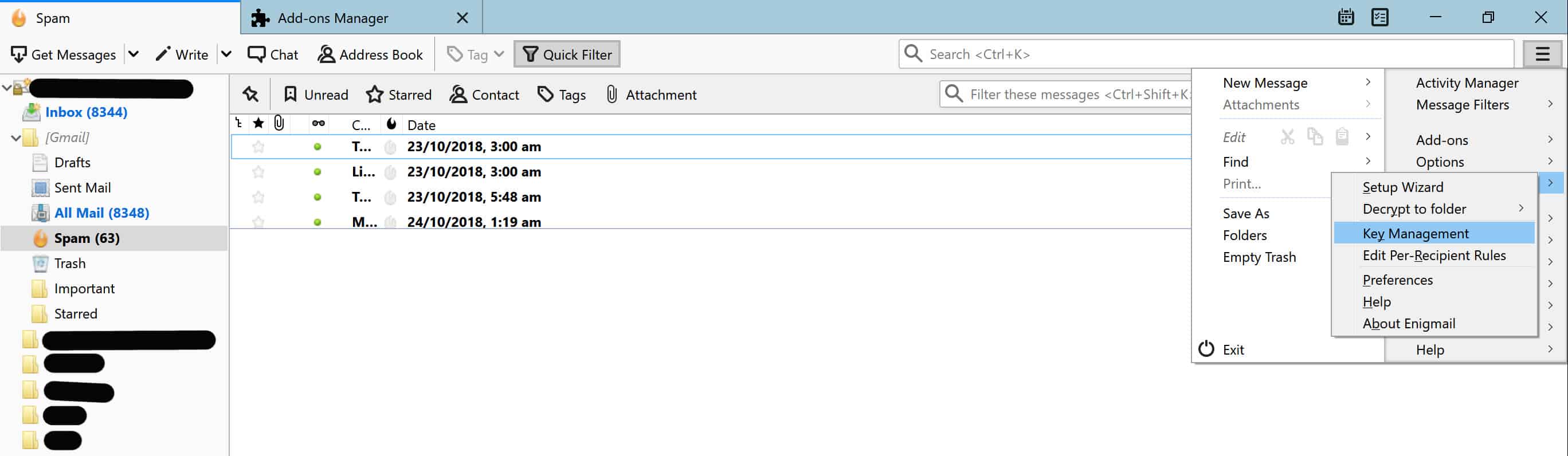
این شما را به پنجره زیر می آورد:
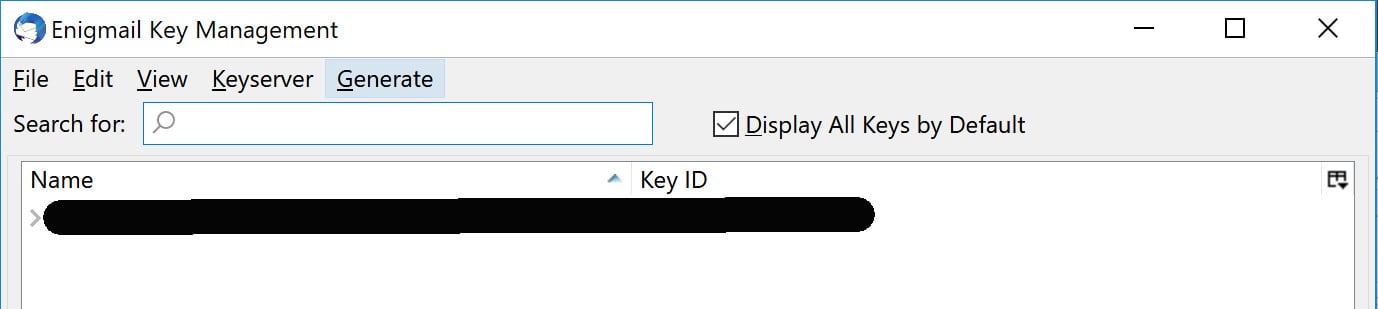
کلیک کنید تولید می کنند در منوی بالا انتخاب کنید جفت کلید جدید گزینه ای که در زیرمنو ظاهر می شود. این صفحه زیر را ایجاد می کند:
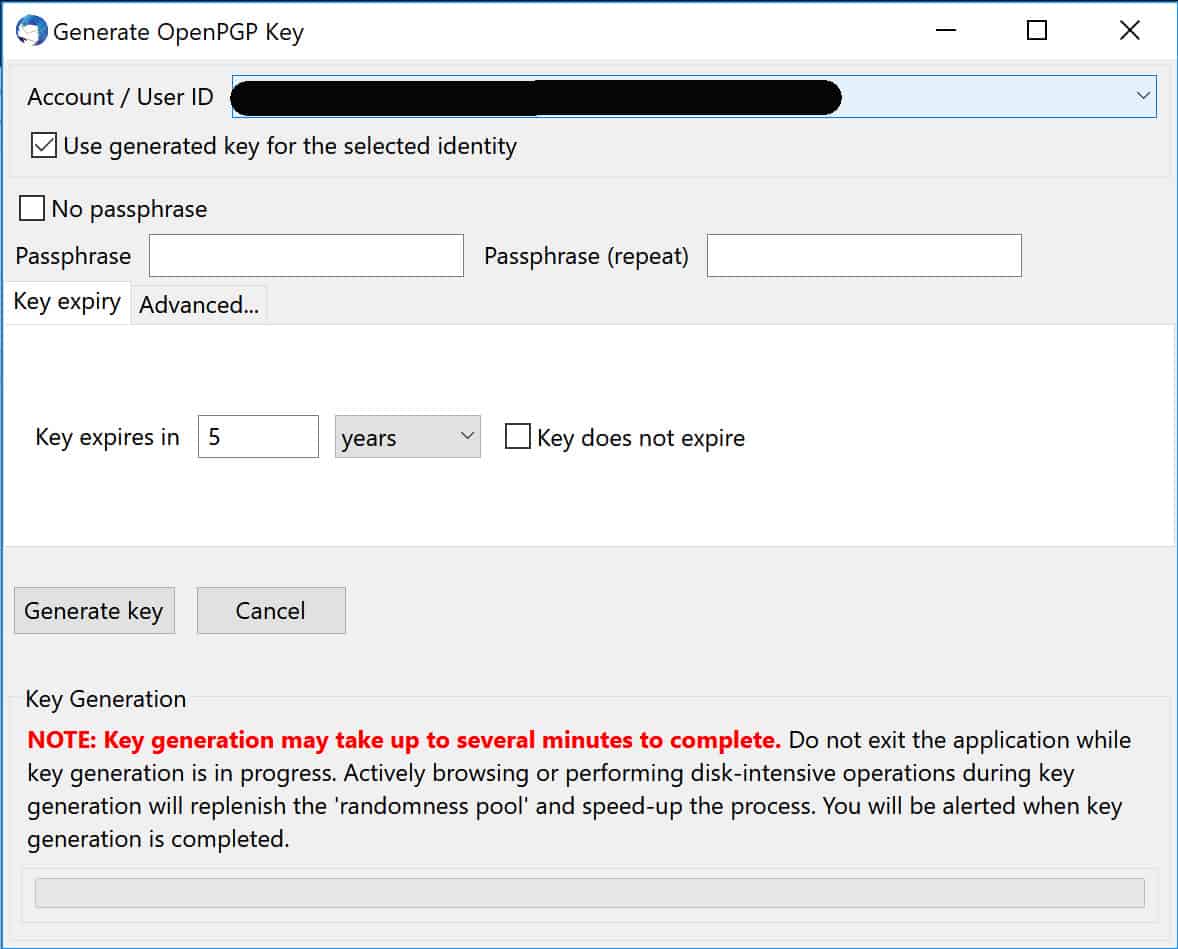
در بالا ، حسابی را که می خواهید یک جفت کلید برای آن ایجاد کنید ، انتخاب کنید. سپس برای محافظت از کلید خصوصی خود یک رمزعبور قوی وارد کنید. در صورت تمایل می توانید تاریخ انقضا کلیدهای خود را تغییر دهید ، اما این فقط در موارد استفاده خاص ضروری است. کلیک کنید کلید تولید کنید, سپس چند لحظه صبر کنید تا برنامه کلید شما را تولید کند.
وارد کردن یک جفت کلید قدیمی
اگر قبلاً یک جفت کلید موجود دارید که می خواهید از آن استفاده کنید ، به منوی Thunderbird بروید ، سپس مکان نما خود را روی Enigmail گزینه ای که ظاهر می شود.
کلیک کنید مدیریت کلیدی, که در فهرست جدید باز می شود:
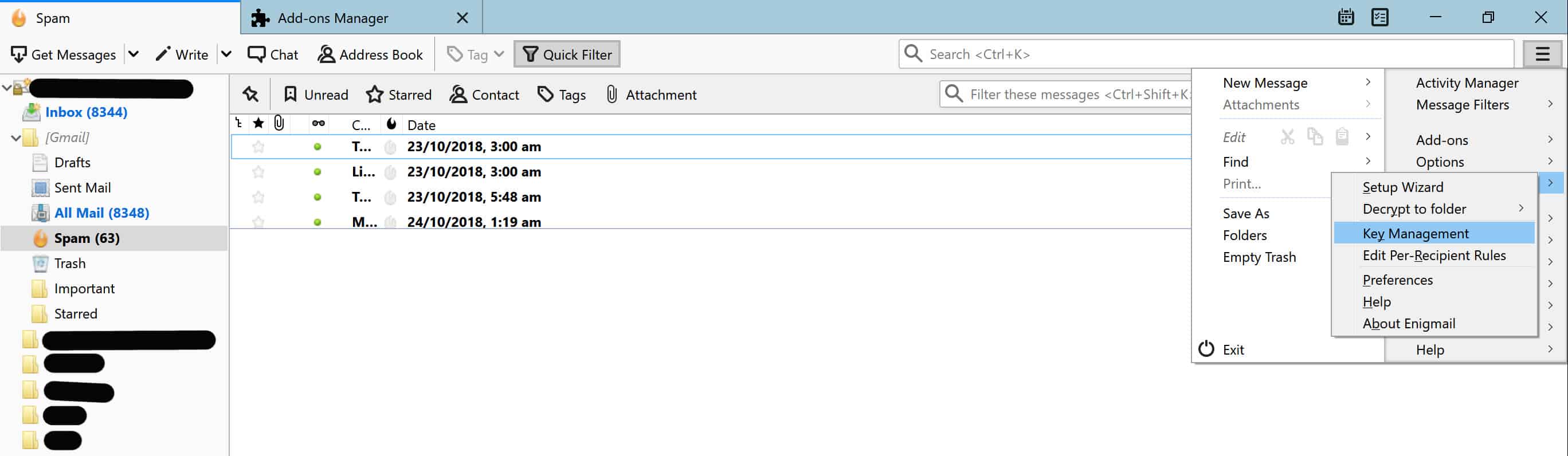
این شما را به پنجره زیر می آورد:
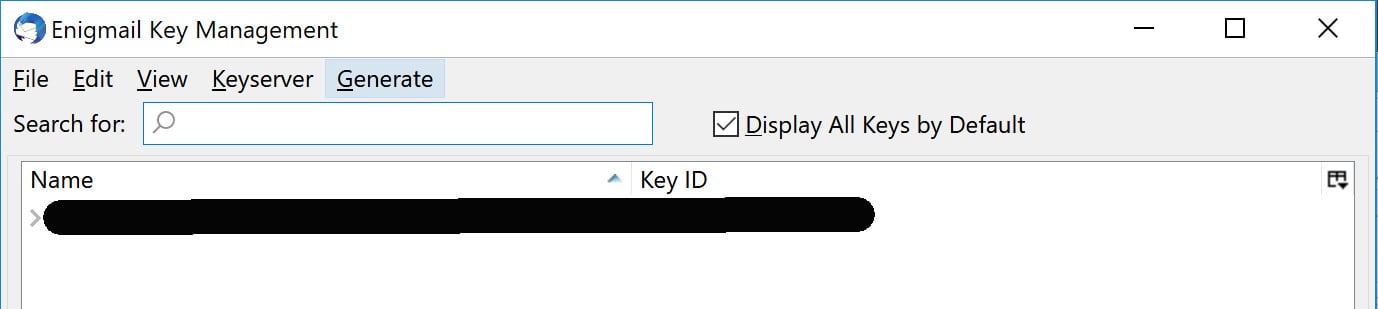
برای وارد کردن کلید خود ، به سادگی کلیک کنید فایل, سپس وارد کردن کلیدها از پرونده. همچنین می توانید روی آن کلیک کنید ویرایش کنید, سپس وارد کردن کلیدها از URL بجای. این بستگی به این دارد که می خواهید کلید را از کجا وارد کنید. سپس Enigmail کلید شما را از محل آن وارد می کند.
ارسال و دریافت ایمیل های رمزگذاری شده PGP در ویندوز
اکنون که برنامه های خود را نصب کرده اید و کلیدهای خود را تنظیم کرده اید ، وقت آن است که یاد بگیرید که چگونه ایمیل های رمزگذاری شده PGP ارسال کنید. فقط یک مشکل دیگر وجود دارد که ابتدا باید آن را حل کنیم. چه کسی آنها را برای آنها ارسال می کنید?
گیرندگان خود را اضافه کنید
رمزگذاری PGP ابزاری عالی برای رمزنگاری ایمیل است ، اما اگر کسی برای گفتگو ندارید بی فایده است. برای تأمین پیام با رمزگذاری PGP ، ابتدا به کلید عمومی گیرنده مورد نظر خود نیاز خواهید داشت.
اگر آنها در حال حاضر یک کاربر PGP باشند ، کار را آسان می کند. آنها ممکن است کلید آنها در وب سایت خود نمایش داده شود ، می توانید مستقیماً از آنها بخواهید یا می توانید آن را در سرورهای کلیدی جستجو کنید.
اگر شخصی که باید با آن ارتباط برقرار کنید از PGP استفاده نمی کند ، ممکن است مجبور شوید آنها را مجبور به تنظیم آن کنید تا بتوانید با امنیت برقراری ارتباط برقرار کنید.
یکی از متداول ترین روش های به اشتراک گذاری کلید PGP ارسال پرونده .asc است. اگر گیرنده مورد نظر شما قبلاً پرونده .asc را برای کلید آنها ارسال کرده است ، آن را در محلی ذخیره کنید ، سپس به قسمت بازگشت برگردید مدیریت کلیدی منویی که در قسمت آخر در مورد آن صحبت کردیم:
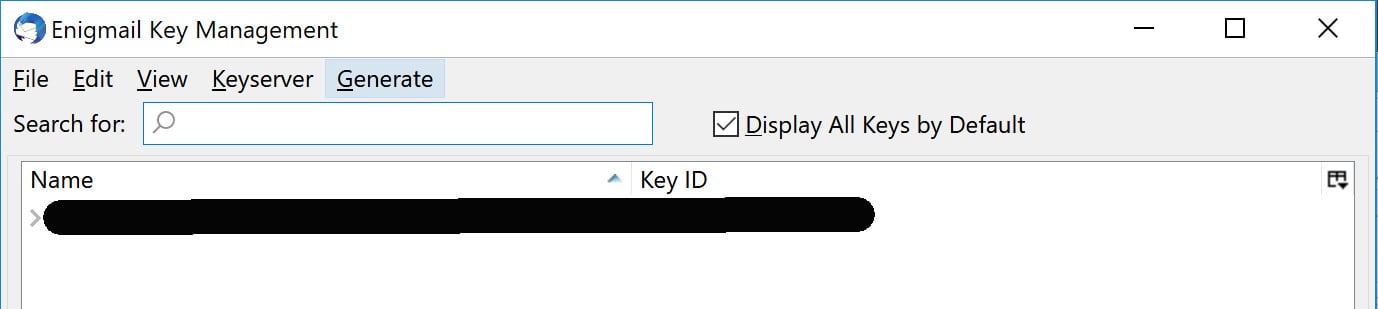
کلیک کنید فایل, سپس کلیدها را از پرونده وارد کنید. از طریق رایانه خود به جایی بروید که پرونده .asc دریافت کننده را ذخیره کرده اید ، سپس آن را انتخاب کنید تا آن را به Enigmail اضافه کنید.
گزینه دیگر اضافه کردن آدرس اینترنتی URL است. اگر به URL زیر آدرس گیرنده مورد نظر خود را پیدا کردید ، افزودن آن در Enigmail ساده است:
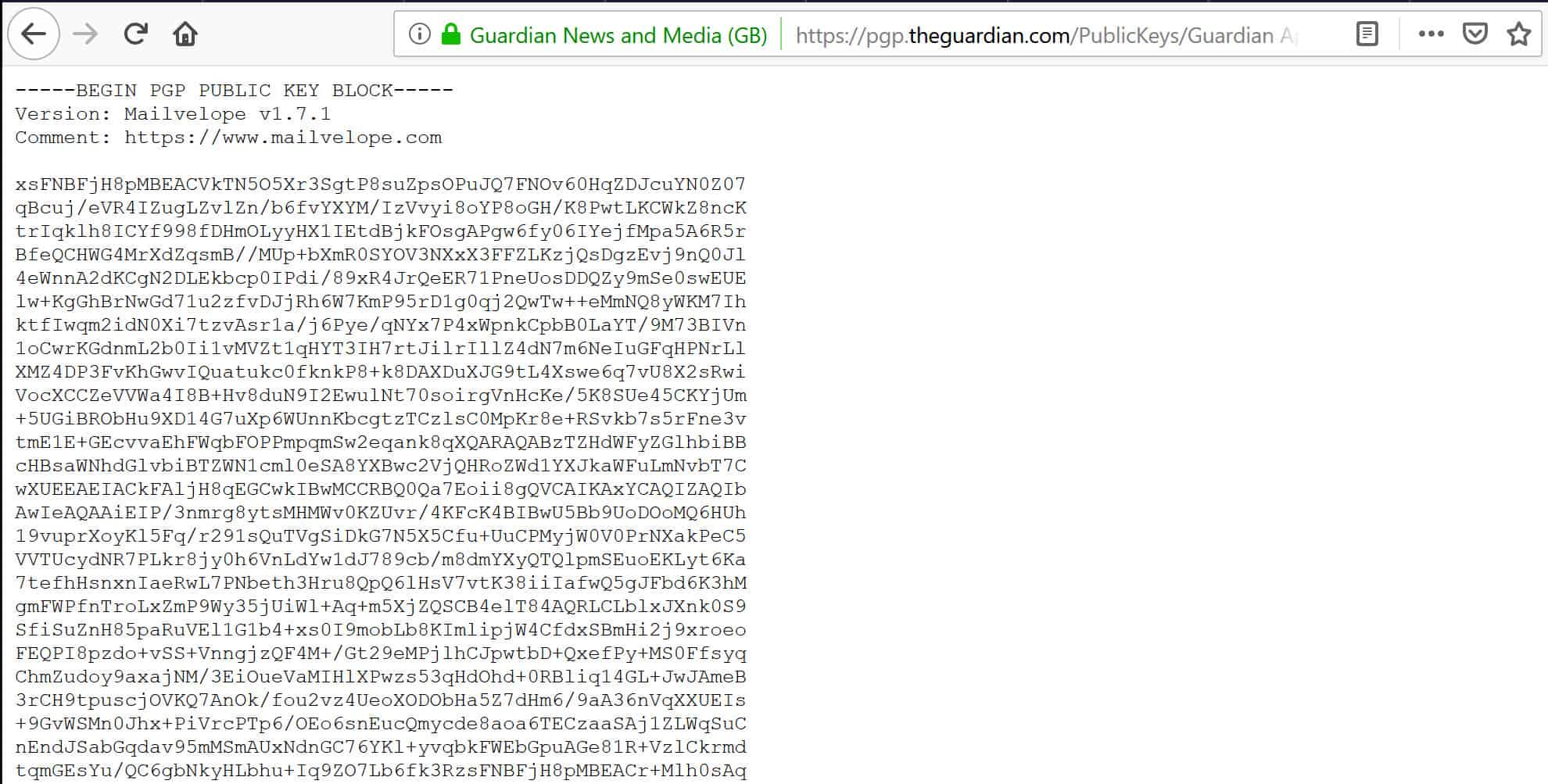
تمام کاری که شما باید انجام دهید این است که URL را کپی کنید ، سپس به صفحه بروید مدیریت کلیدی منو در Enigmail. کلیک ویرایش کنید, به دنبال وارد کردن کلیدها از URL:
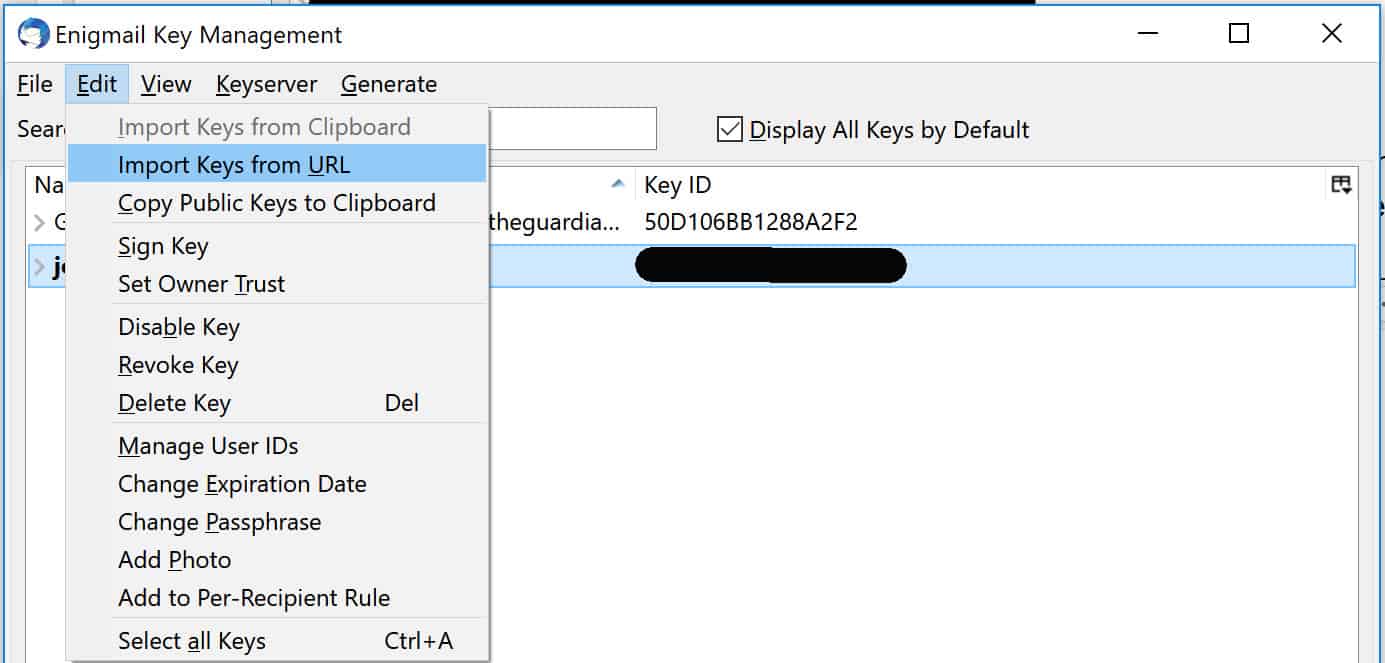
شما به صفحه جدیدی آورده می شوید که می توانید URL را جایگذاری کنید. کلیک خوب, سپس خوب بار دیگر در صفحه تأیید با صفحه ای روبرو می شوید که می گوید موفقیت! کلیدهای وارد شده اگر کلید به درستی وارد شده باشد.
گزینه دیگر برای یافتن کلید عمومی گیرنده شما جستجوی آنها در یکی از سرورهای کلیدی است. از مدیریت کلید Enigmail منو ، شناور کلید سرویس دهنده, سپس کلیک کنید جستجو برای کلیدها:
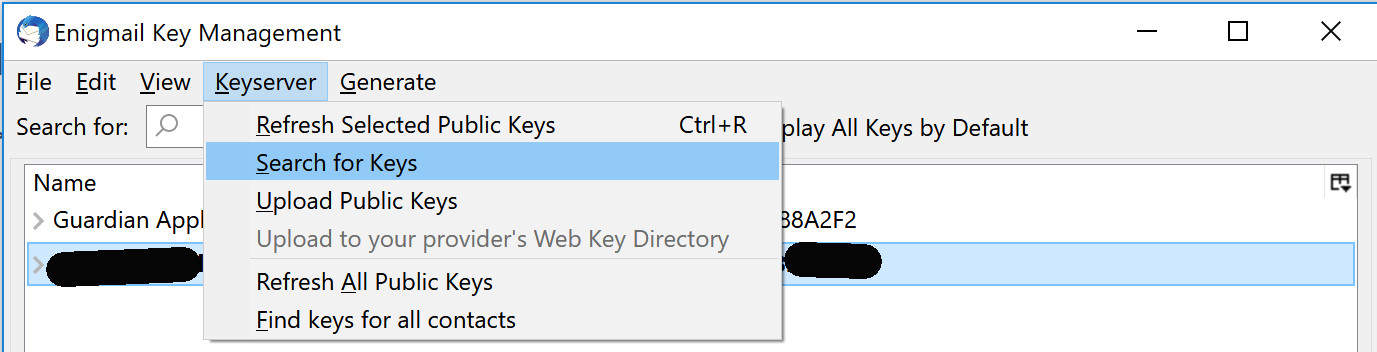
نام یا ایمیل گیرنده مورد نظر خود را وارد کنید ، سپس از طریق کدام سرور می خواهید جستجو را از طریق آن انتخاب کنید. کلیک خوب برای شروع جستجوی خود:
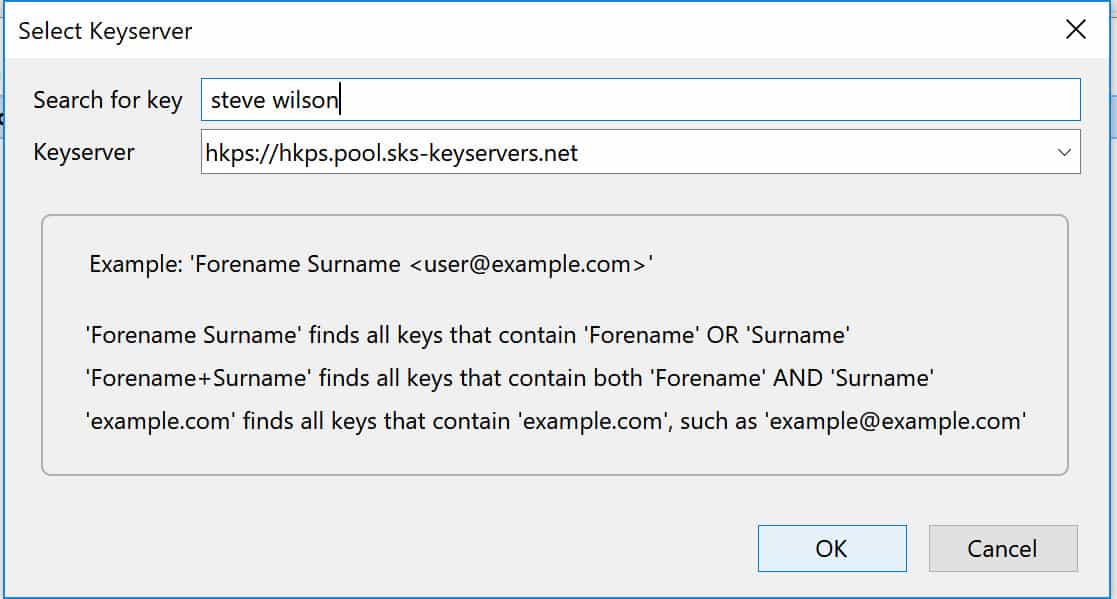
نتایج جستجوی شما در یک صفحه جدید ظاهر می شود. اگر گیرنده صحیح را پیدا کردید ، روی نام آنها کلیک کنید ، سپس را انتخاب کنید خوب. کلید گیرنده وارد خواهد شد و شما با صفحه ای روبرو می شوید که می گوید موفقیت! کلیدهای وارد شده.
کلید عمومی خود را توزیع کنید
برای مخاطبین احتمالی بسیار مهم است که بتوانند کلید PGP خود را پیدا کنند ، همانطور که برای شما امکان پیدا کردن وجود دارد. اگر قبلاً از طریق کانال ناامن با کسی صحبت می کنید ، اما می خواهید به PGP بروید ، می توانید آنها را ارسال کنید .صعود برای کلید عمومی خود پرونده کنید. این به شما امکان می دهد مکاتبات خود را به روشی مطمئن ادامه دهید.
یکی از ساده ترین راه های ارسال پرونده .asc از طریق Thunderbird است. با نوشتن یک ایمیل شروع کنید. آدرس گیرنده و هر پیام مرتبط را اضافه کنید. پس از اتمام کار ، به سایت بروید Enigmail منو ، سپس کلیک کنید کلید عمومی من را پیوست کنید:
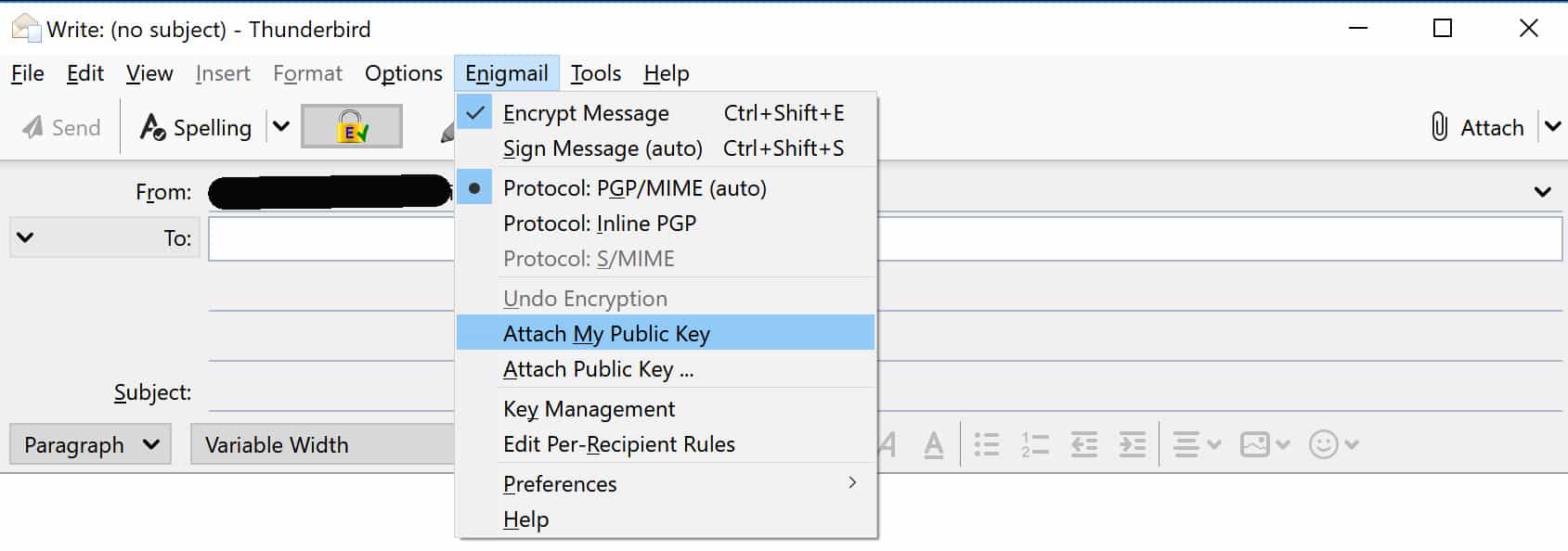
با این کار کلید عمومی شما به عنوان یک پیوست اضافه می شود. آگاه باشید که این پیام شما را رمزگذاری نمی کند ، فقط کلید عمومی شما را به شما می دهد تا بتواند در آینده پیام های رمزگذاری شده برای شما ارسال کند.
همچنین می توانید کلید اصلی خود را با فهرست کردن در یک سرور کلیدی توزیع کنید. برای انجام این کار ، به Enigmail بروید مدیریت کلیدی منو. بر روی کلیدی که می خواهید روی سرور قرار دهید ، کلیک کنید و سپس روی آن کلیک کنید کلید سرویس دهنده منو. کلیک کنید بارگیری کلیدهای عمومی:
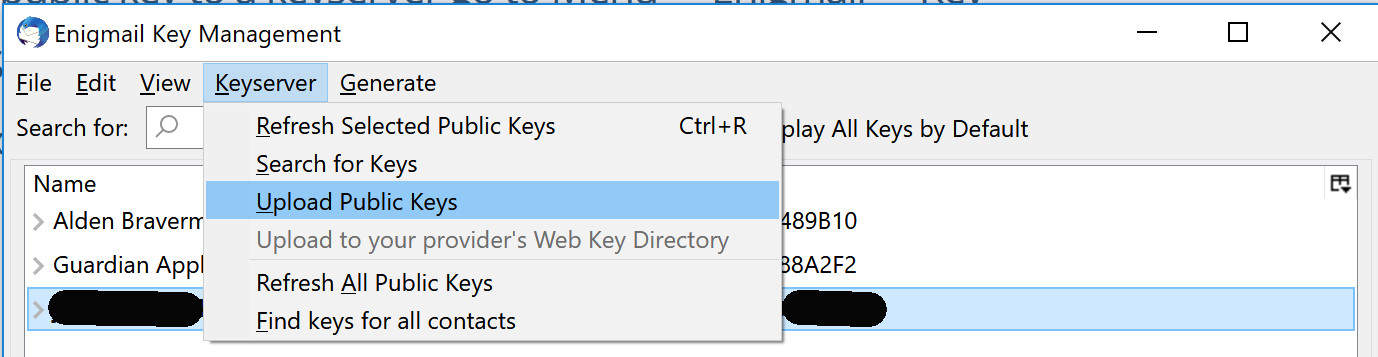
بارگذاری کلید عمومی شما فقط چند لحظه طول خواهد کشید. پس از اتمام ، افراد می توانند آن را در سرور عمومی جستجو کنند.
رمزگذاری ایمیل های شما
اکنون که کلید برخی مخاطبین را اضافه کرده اید و آنها نیز کلید شما را دارند ، وقت آن است که یک ایمیل را رمزگذاری کنید. با رفتن به آدرس ایمیل ، طبق معمول ، شروع کنید نوشتن در سمت چپ بالای رابط اصلی Thunderbird قرار دارد.
آدرس ایمیل یکی از مخاطبینی را که کلیدهای عمومی شما قبلاً اضافه کرده اید وارد کنید ، سپس پیام خود را تایپ کنید. اگر می خواهید ، می توانید یک خط موضوع را درج کنید ، اما مطمئن شوید که حاوی هیچ چیز خیلی خاص یا حساس نیست. این بسیار مهم است ، زیرا خطوط موضوع و ابرداده در پیام های PGP رمزگذاری نمی شوند:
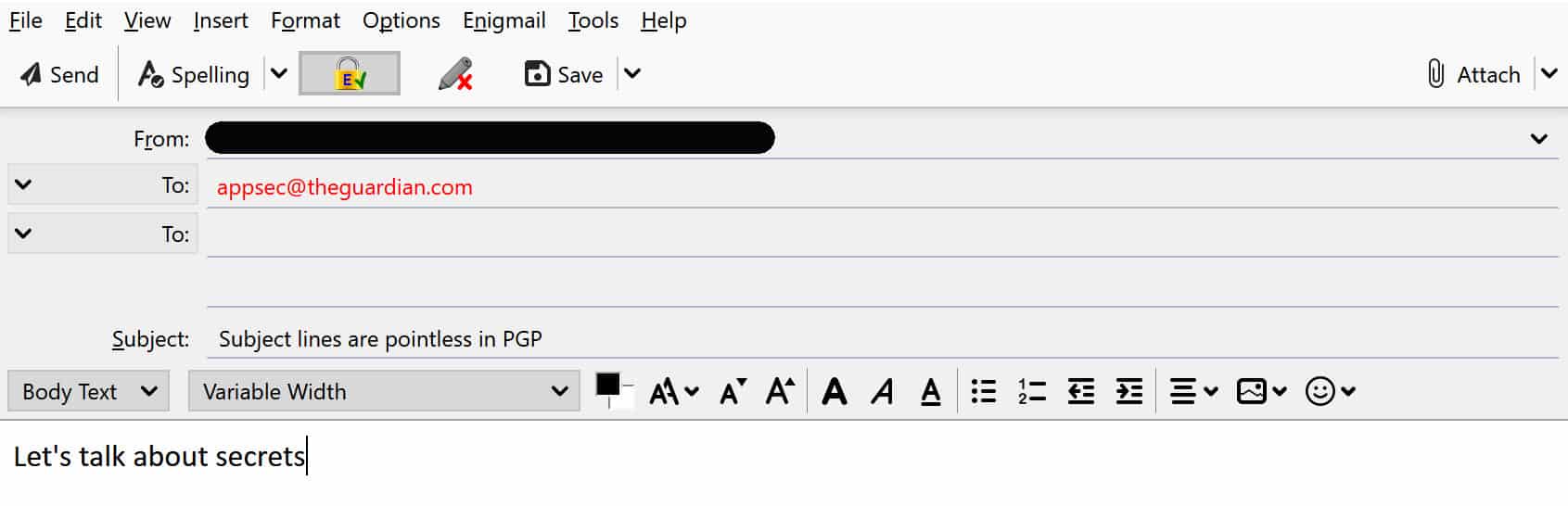
اگر آدرس ایمیل گیرنده به رنگ قرمز ظاهر شود ، مانند عکس فوق ، پس این بدان معنی است که کلید عمومی هنوز با ایمیل در Thunderbird مرتبط نبوده است.
Thunderbird به طور کلی این کار را انجام می دهد ، مادامی که بتواند کلید عمومی صحیح را پیدا کند. هنگامی که ایمیل های PGP متعاقب مخاطب را ارسال می کنید ، آدرس ایمیل آنها به جای رنگ سیاه نشان داده می شود.
به نماد قفل در منوی بالای آدرس فرستنده توجه کنید. این یک قفل سیاه با X قرمز یا قفل طلایی با تیک سبز خواهد بود. برای رمزگذاری پیام خود ، روی این آیکون کلیک کنید تا مطمئن شوید که قفل طلا با تیک نشان داده شده است.
پس از انجام این کار ، به سادگی کلیک کنید ارسال و پیام رمزگذاری شده شما به صندوق ورودی گیرنده شما تحویل داده می شود. آنها فقط با وارد کردن کلید خصوصی خود به آن دسترسی خواهند داشت. اگر یک مهاجم پیام را متوقف کند ، تمام متن هایی که می بینند متن رمزنگاری است.
اگر گیرنده شما کلید عمومی شما را دراختیار ندارد ، ممکن است بخواهید آن را با استفاده از متدی که قبلاً در زیر مورد بحث قرار گرفتیم ، پیوست کنید کلید عمومی خود را توزیع کنید. این باعث می شود تا گیرنده شما در قالب بندی رمزگذاری شده پاسخ دهد.
رمزگشایی ایمیل رمزگذاری شده PGPs
هنگامی که یک ایمیل رمزگذاری شده PGP دریافت می کنید ، روی آن دوبار کلیک کنید. سپس یک پنجره جدید ظاهر می شود و از شما می خواهد رمز عبور خود را وارد کنید. آن را وارد کنید ، سپس کلیک کنید خوب:
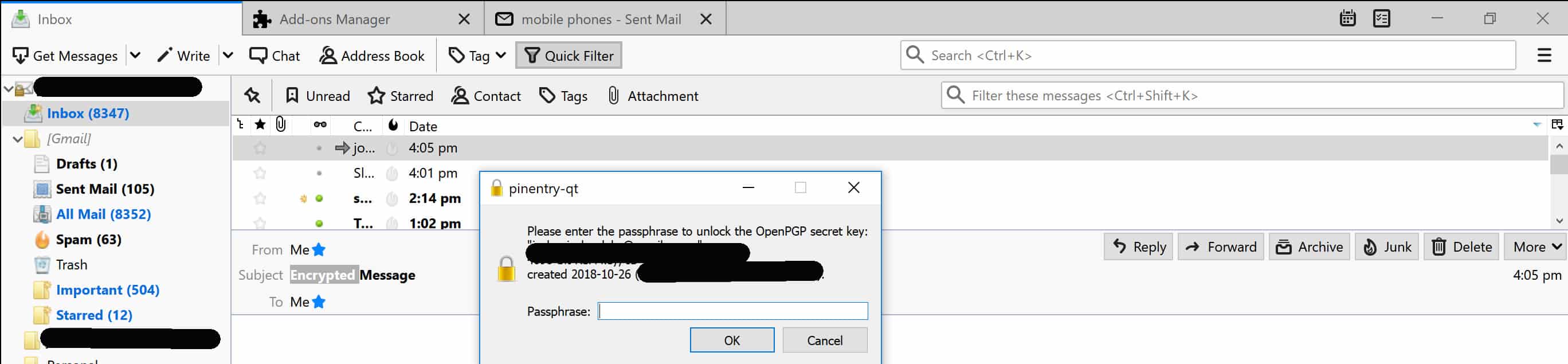
تا زمانی که رمزعبور خود را به درستی وارد کرده باشید ، پیام باید به عنوان متن ساده باز شود و به شما امکان می دهد آن را بخوانید:
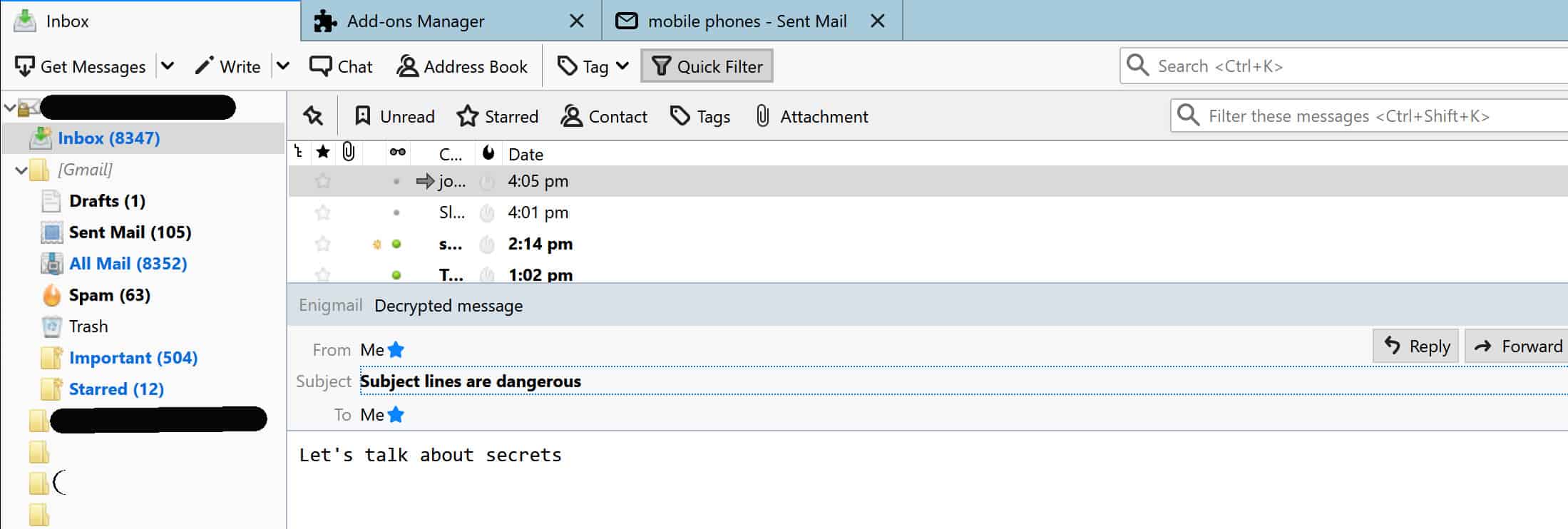
اکنون که می دانید چگونه می توانید پیام های خود را رمزگشایی کنید ، تمام اطلاعات مورد نیاز برای ارسال و دریافت پیام را به روشی ایمن در اختیار دارید. مطمئناً ، استفاده از PGP کمی دشوارتر از ایمیل معمولی است ، اما به طور قابل توجهی ایمن تر است.
استفاده از رمزگذاری PGP بستگی به مدل تهدید شما دارد. بیشتر افراد تنها در صورت نیاز به بحث و گفتگو در مورد اطلاعات حساس یا ارزشمند ، فقط با آن ایمیل ارسال می کنند. آنها به دلیل سادگی و جهانی بودن ، ترجیح می دهند ایمیل های استاندارد را در سایر شرایط ترجیح دهند.
اگر با خطرات بیشتری روبرو هستید و یا ترجیح می دهید طرف پارانویا را خطا کنید ، ممکن است با وجود تلاش اضافی ، تمام پیام های خود را از طریق PGP ارسال کنید. یكی از بزرگترین مزایای PGP این است كه به شما آزادی می دهد در هنگام لزوم امنیت خود را تقویت كنید ، همچنین طیف وسیعی از گزینه های پیكربندی را متناسب با نیازهای فردی هر کاربر ارائه می دهید.
چرا باید از Gpg4win ، Thunderbird استفاده کنید & Enigmail با هم?
چندین روش مختلف وجود دارد که می توانید ایمیل های ایمن ارسال کنید ، از جمله گزینه های پرداختی و رایگان. ترکیبی از Gpg4win ، Thunderbird و Enigmail به چند دلیل متفاوت برجسته است.
یکی از مهمترین آنها این است که همه این مؤلفه ها هستند متن باز, و آنها یک جامعه قوی در پشت سر خود دارند. این جامعه فوق العاده است اختصاص داده شده به ارائه گزینه های ارتباطی ایمن به کاربران خود.
عامل مهم دیگر این است که همه این بارگیری ها رایگان است ، به این معنی که حتی کسانی که پول زیادی ندارند می توانند ویژگی های امنیتی مورد نیاز خود را پیاده سازی کنند. این مخصوصاً برای فعالان و سؤال کنندگان مهم در سراسر جهان مهم است.
هنگام در نظر گرفتن گزینه های پیام رسانی ایمن ، بسیاری از شرکت های بزرگ فناوری دارای برخی از ویژگی های امنیتی مناسب در بسته های نرم افزاری خود و همچنین گزینه هایی برای پیام رسانی ایمن هستند.
در بسیاری از مواقع ، این پیشنهادات بدون استفاده از نتایج منفی قابل استفاده است. با وجود این ، شرکت هایی مانند گوگل و مایکروسافت در مورد حریم خصوصی سوابق بسیار ضعیفی دارند.
بسیاری از افراد ترجیح می دهند از این غول های فناوری و نرم افزار اختصاصی خود دوری کنند ، در عوض تصمیم می گیرند با گزینه های منبع باز که کد را می توان توسط هر کسی بازرسی کرد. به همین دلیل است که ترکیب Gpg4win ، Thunderbird و Enigmail در جامعه حفظ حریم خصوصی بسیار محبوب است.
یکی از معدود مشکلات جزئی در مورد این راه اندازی این است که اندکی است پیکربندی آن دشوارتر از برخی از گزینه های دیگر است, اما این چیزی نیست که متوسط کاربر اینترنت نتواند از عهده آن برآید.
با توجه به آنچه این ترکیب نرم افزار از نظر ارائه می دهد امنیت و سفارشی سازی, مقدار اضافی تینکینگ خیلی زیاد نیست. با هم ، Gpg4win ، Thunderbird و Enigmail یک بسته عالی برای ایمن سازی ارتباطات شما است.
همچنین مشاهده کنید: رمزنگاری کلید عمومی
آرم ویندوز 10 توسط مایکروسافت تحت مجوز CC0
ذاری شده را بخواند ، اما همچنان می تواند از آن برای تبلیغات هدفمند استفاده کند. بنابراین بهتر است از یک ارائه دهنده ایمیل امن و حرفه ای استفاده کنید که به حفظ حریم خصوصی شما اهمیت می دهد. رمزگذاری PGP را روی ویندوز تنظیم کنید حال که شما یک آدرس ایمیل امن دارید ، می توانید شروع به رمزگذاری پیام های خود با PGP کنید. برای این کار ، شما نیاز به نرم افزار Gpg4win ، Thunderbird و Enigmail دارید. 1. Gpg4win را بارگیری و نصب کنید: این بسته شامل GnuPG است که یکی از ابزارهای رمزگذاری PGP است. 2. نصب Thunderbird: این یک ارائه دهنده ایمیل رایگان است که با Enigmail کار می کند. 3. تنظیم Thunderbird: پس از نصب Thunderbird ، باید آن را تنظیم کنید تا با ایمیل خود کار کند. 4. Enigmail را تنظیم کنید: Enigmail یک افزونه Thunderbird است که به شما امکان رمزگذاری و رمزگشایی پیام های خود را می دهد. 5. ایجاد جفت کلید جدید: برای استفاده از PGP ، باید یک جفت کلید خصوصی / عمومی ایجاد کنید. 6. وارد کردن یک جفت کلید قدیمی: اگر قبلاً یک جفت کلید PGP ایجاد کرده اید ، می توانید آن را وارد کنید تا بتوانید از آن استفاده کنید. ارسال و دریافت ایمیل های رمزگذاری شده PGP در ویندوز حالا که شما PGP را روی ویندوز تنظیم کرده اید ، می توانید شروع به ارسال و دریافت ایمیل های رمزگذاری شده با PGP کنید. 1. گیرندگان خود را اضافه کنید: برای ارسال پیام رمزگذاری شده PGP ، باید کلید عمومی گیرنده را داشته باشید. 2. کلید عمومی خود را توزیع کنید: برای این کار ، کلید عمومی خود را به گیرندگان خود ارسال کنید تا بتوانند پیام های رمزگذاری شده PGP را دریافت کنند. 3. رمزگذاری ایمیل های شما: برای رمزگذاری پیام های خود با PGP ، باید از Enigmail استفاده کنید. 4. رمزگشایی ایمیل رمزگذاری شده PGP: برای رمزگشایی پیام های خود با P
ذاری شده را بخواند ، اما هنوز هم می تواند از آن استفاده کند تا الگوهای رفتاری شما را برای تبلیغات هدفمند به کار بگیرد. بهترین راه حل استفاده از یک ارائه دهنده ایمیل امن و حریم خصوصی مانند ProtonMail یا Tutanota است. این خدمات از رمزگذاری پیشرفته استفاده می کنند و داده های شما را در سرورهای امنی ذخیره می کنند که تحت قوانین حریم خصوصی سختگیرانه قرار دارند. همچنین ، این خدمات به شما امکان می دهند تا با استفاده از کلید خصوصی خود ، ایمیل های خود را رمزگذاری کنید و از ارسال ایمیل های ناامن جلوگیری کنید. بنابراین ، اگر به دنبال ارسال ایمیل های امن هستید ، بهترین راه حل استفاده از یک ارائه دهنده ایمیل امن و رمزگذاری PGP است.
ذاری شده را بخواند ، اما هنوز هم می تواند از آن استفاده کند تا الگوهای رفتاری شما را برای تبلیغات هدفمند به کار بگیرد. بهترین راه حل استفاده از یک ارائه دهنده ایمیل امن و حریم خصوصی مانند ProtonMail یا Tutanota است. این خدمات از رمزگذاری پیشرفته استفاده می کنند و داده های شما را در سرورهای امنی ذخیره می کنند که تحت قوانین حریم خصوصی سختگیرانه قرار دارند. همچنین ، این خدمات به شما امکان می دهند تا از طریق ارتباطات امن و رمزگذاری شده با دوستان و همکاران خود ارتباط برقرار کنید. بنابراین ، اگر به دنبال ارسال ایمیل های امن هستید ، بهترین راه حل استفاده از یک ارائه دهنده ایمیل امن و رمزگذاری PGP است.